※ 当サイトではプロモーションが含まれます。
こんな疑問を抱えている方の悩みを解決できる記事になっています。
 あざふせ
あざふせメタマスクってスマホとPCは同期できるのか気になりますよね!?
あざふせ、結論を言います!‥‥‥‥‥メタマスクのスマホとPCの同期は約5分でカンタンにできちゃいます!
今回は、メタマスクをスマホとPCで同期させる方法について、スマホでのメタマスクの作り方と合わせて詳しく解説していきます。
しかし、スマホとPCの間でメタマスクを同期させるのは難しいと思っている人も多いのではないでしょうか?
一緒に学びながら、スマホからでもPCからでも、いつでもどこでも手軽にメタマスクを操作できる新たなステップを踏み出しましょう。
となっており、この記事を読み終えることで、スマホとPCの間でメタマスクを簡単に同期する方法を身につけ、NFTの世界をもっと便利で楽しいものにすることができます。
なおNFTの売買をするなら仮想通貨が必要になるので、国内取引所では仮想通貨の売買で手数料が安いbitbank(ビットバンク)で無料口座開設しておくのがおすすめです。
仮想通貨を「販売所」で購入すると、スプレッドと呼ばれる実質的な手数料(マージン)が最大4%~5%かかるため損してしまいます。
(※スプレッドとは買値と売値の価格差のことで、この価格差が業者の利益となっています。)
ほとんど業者は、「取引所」では「販売所」よりも取扱い通貨が少ない、アプリでは「取引所」が使えないなどの不便さがありますが、
ビットバンクでは扱う仮想通貨はすべて「取引所」で売買出来ちゃうんです!もちろんアプリでも使えます!
損をしないためにも、bitbank(ビットバンク)の取引所を使いましょう!
売買の度に無駄な手数料を支払うぐらいなら、スタバに行ってスターバックスラテと共にニューヨークチーズケーキでも食べたほうが良いですよね😋
しかも今なら‥‥‥‥‥
口座開設は無料で5分もあればできるので、サクッと口座開設⇨プログラムにエントリー⇨10,000円以上の入金⇨1000円ゲットしちゃいましょう😊
予算次第でいつプログラムが終了するかわからないので、早めに行動することをおすすめします。1000円ゲットのチャンスをみすみす逃してしまうのはもったいないですよね!?
\ スマホでOK!無料で口座開設する/
スマホでできる!メタマスク(MetaMask)の作り方
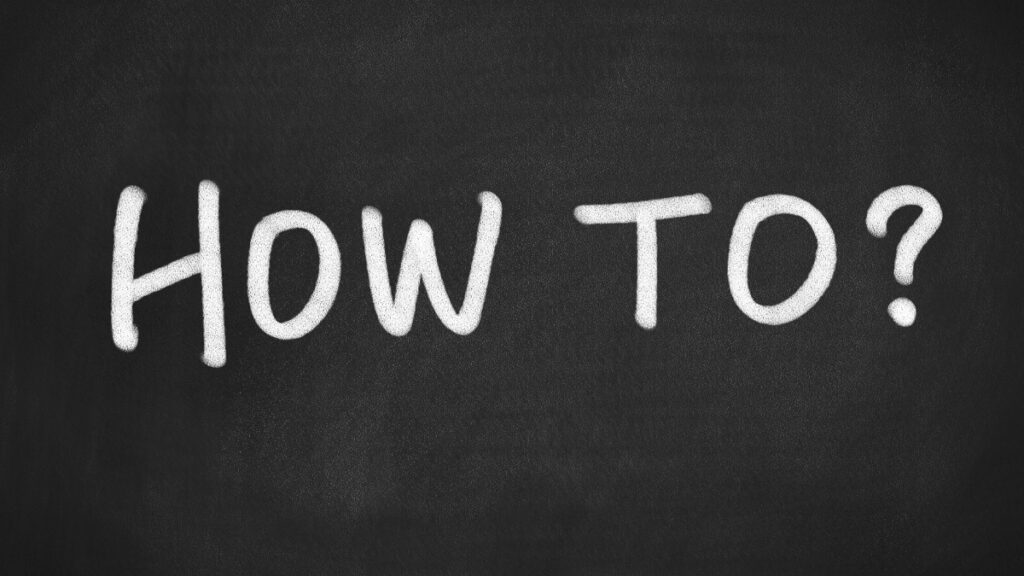
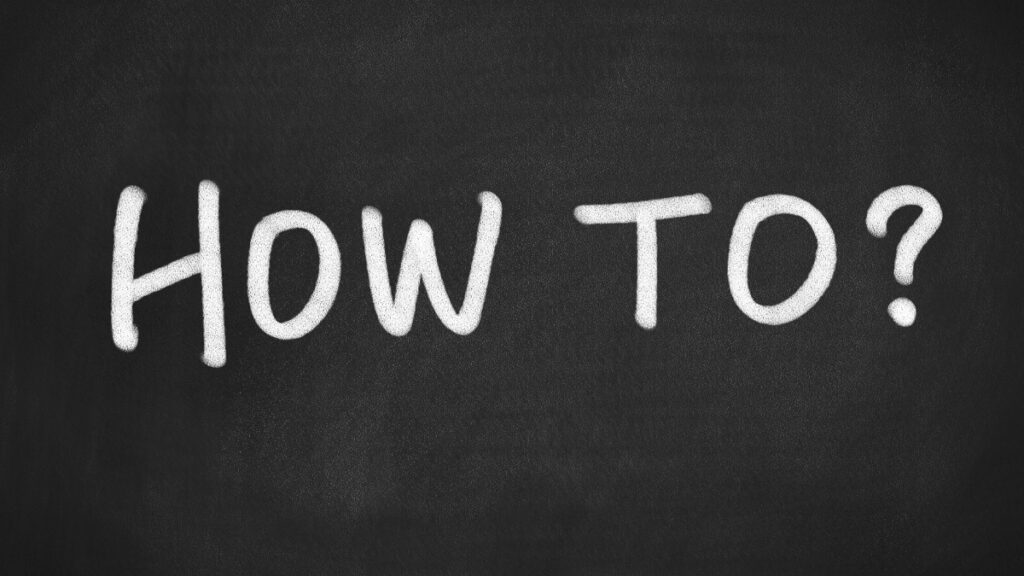
スマホでのメタマスクの作り方は以下の3STEPになっています。
順番に解説していきます。
メタマスクとはイーサリアム(ETH)ベースの暗号資産(仮想通貨)を管理できるウォレット(財布)のことです。
メタマスクとは仮想通貨を入れておく「お財布👛」だと思っていただければOKです!



主に仮想通貨の保管、入金や送金する時に使うよ!
STEP①:メタマスクのアプリをダウンロードする
メタマスクを装った偽サイトが多く存在しているので、検索せずに「公式サイト https://metamask.io」またはアプリストアからダウンロードしてください。
ここではスマホアプリ版のメタマスクのインストールの方法を紹介します。
🚩アプリストアからダウンロード
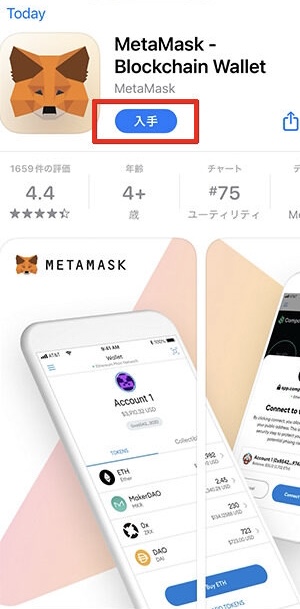
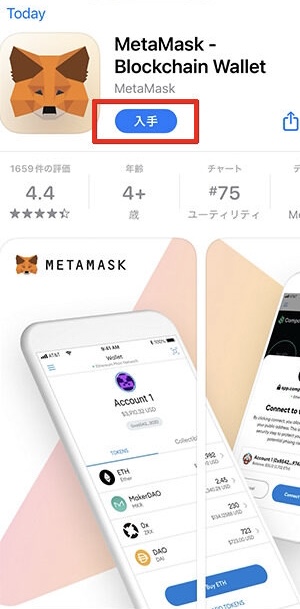



メタマスクの公式アプリか確認しましょう!
STEP②:パスワードを設定する
🚩アプリを起動し「開始」から「新しいウォレットの作成」をタップします。
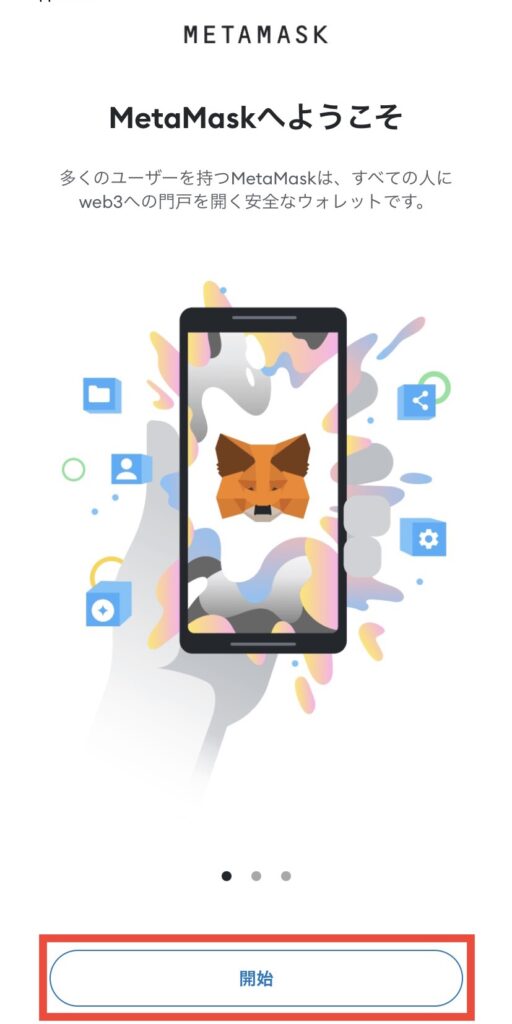
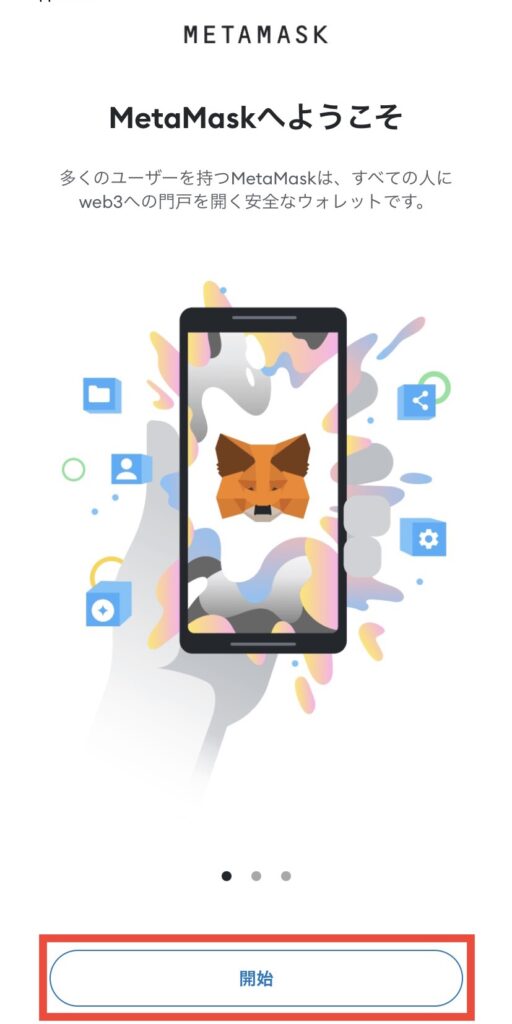
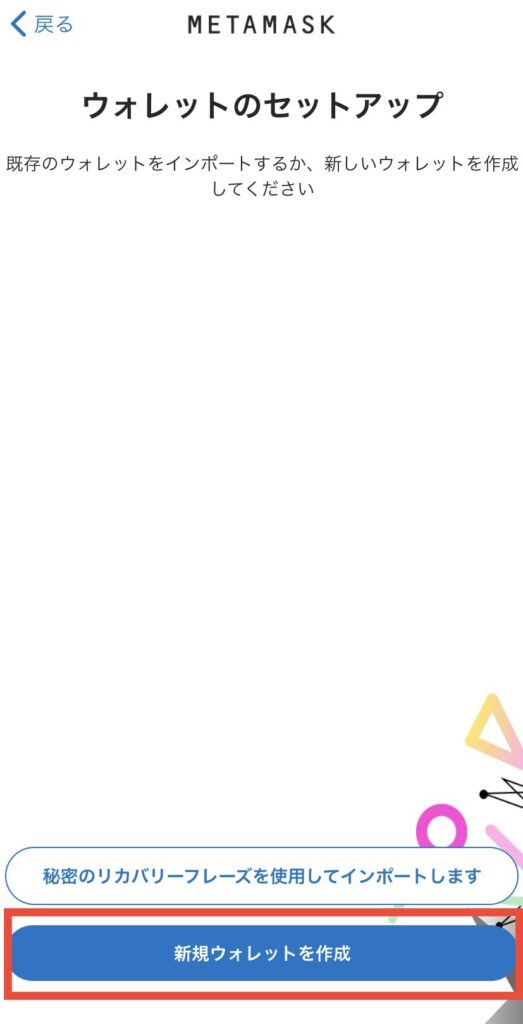
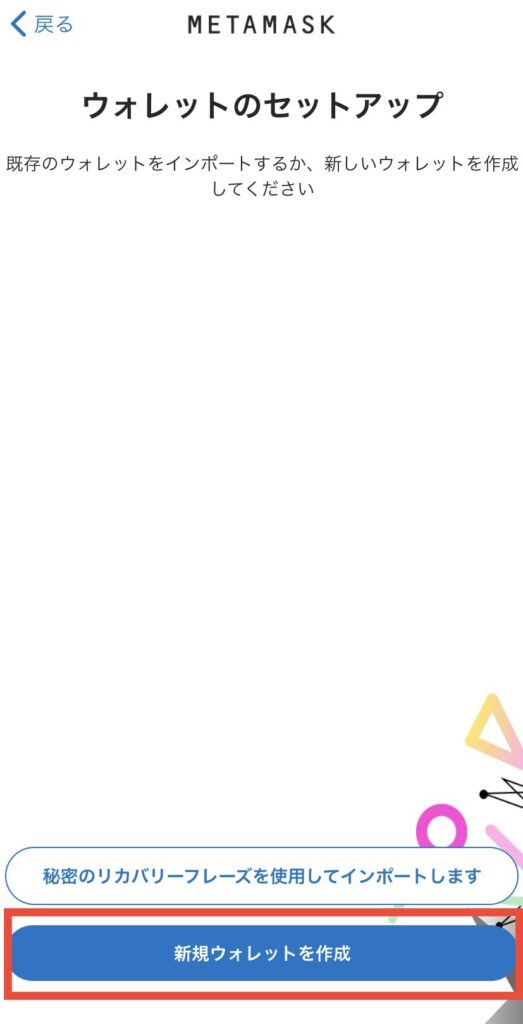
🚩内容を確認して「同意します」をタップします。
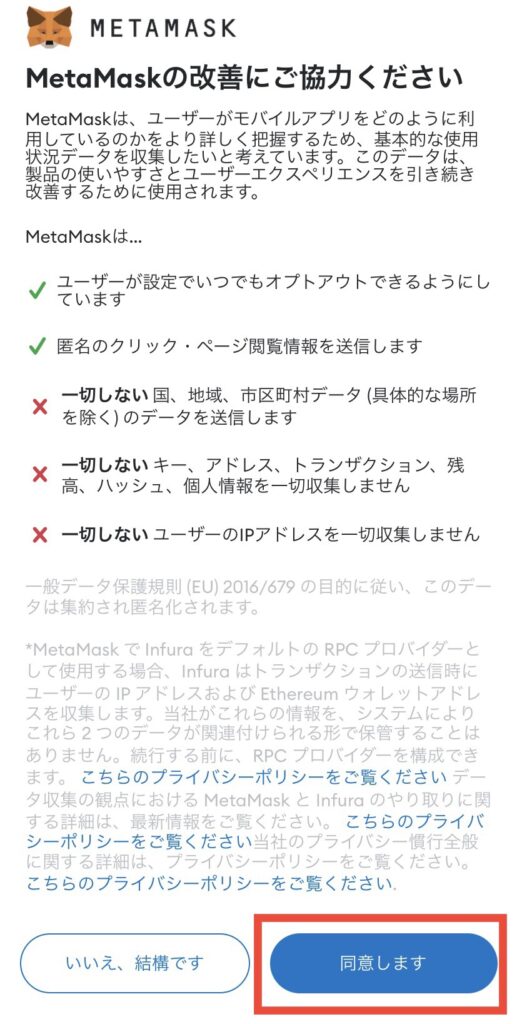
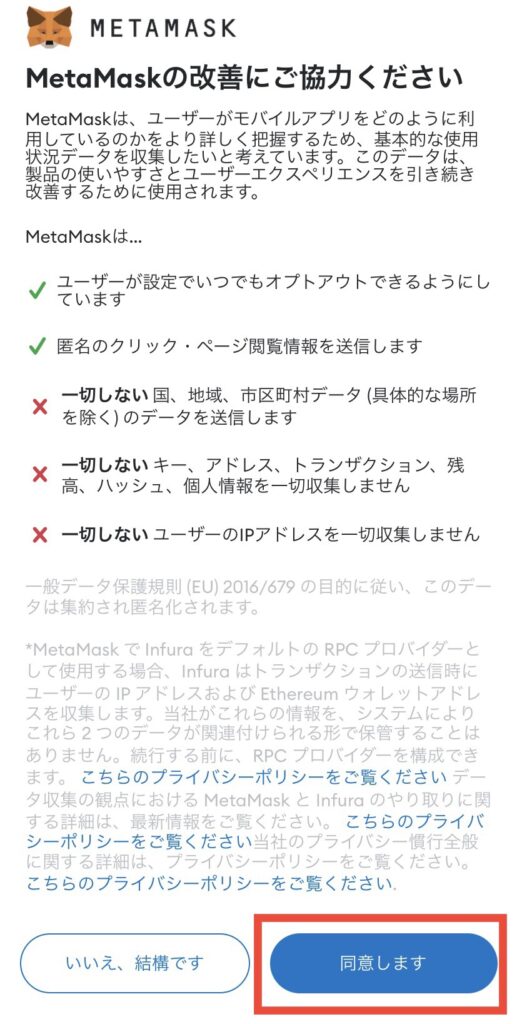
🚩「利用規約に同意します」に、チェックを入れて「同意する」をタップ、
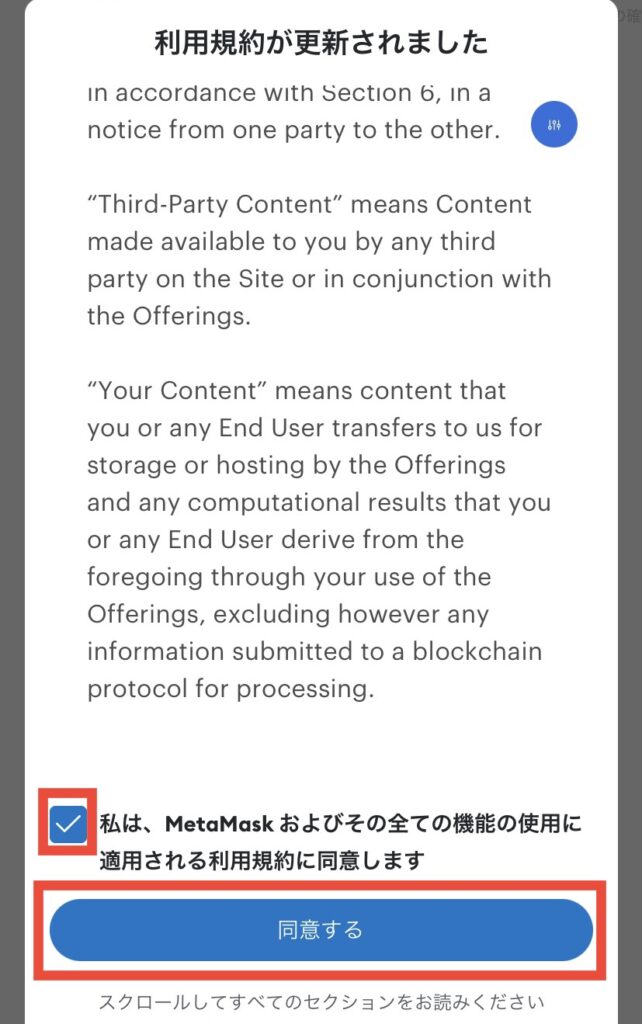
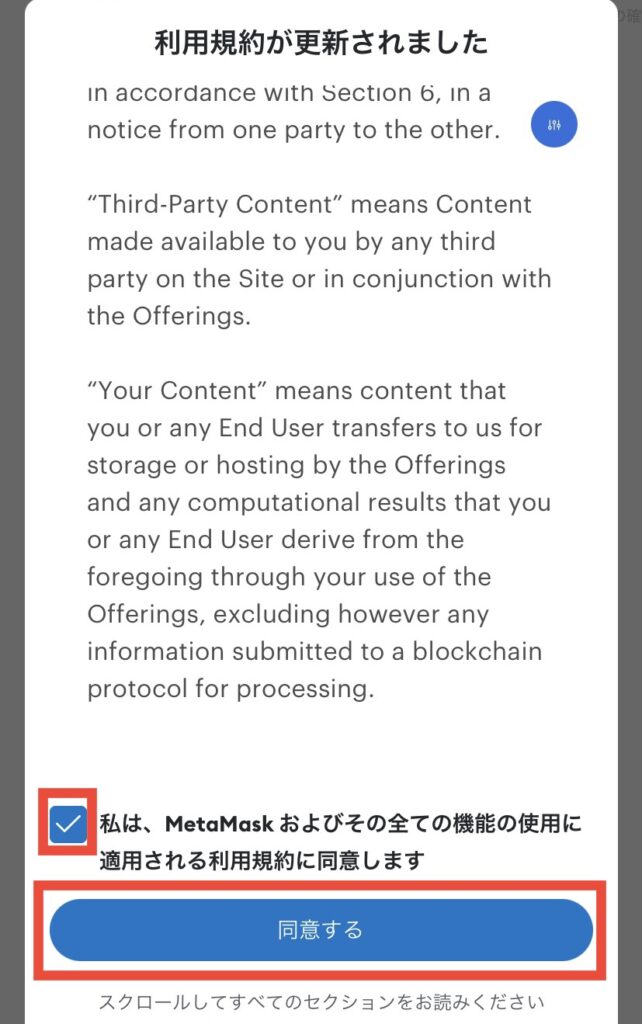
パスワードを2回入力し、チェックを入れて「パスワードの作成」と「開始」をタップします。
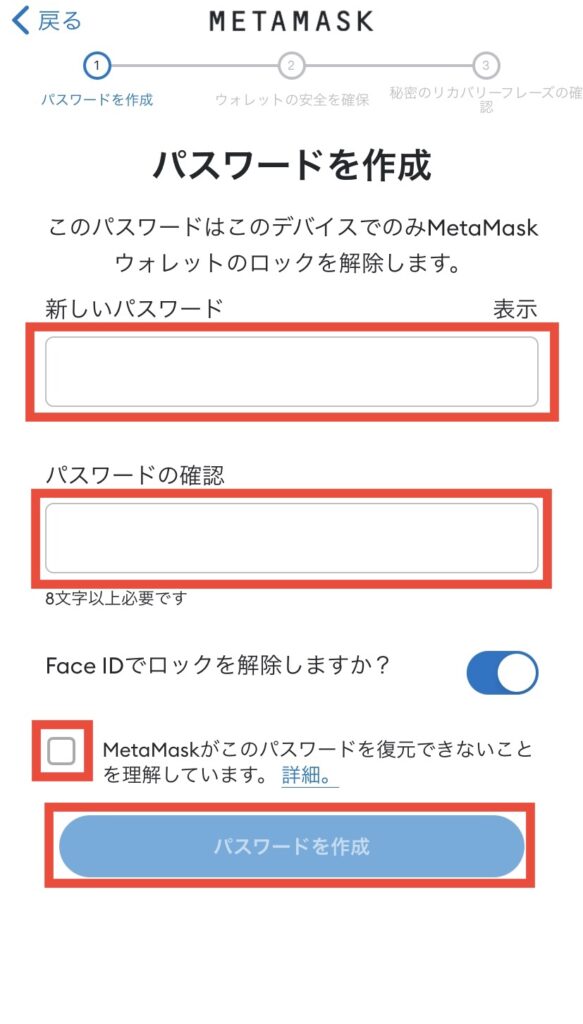
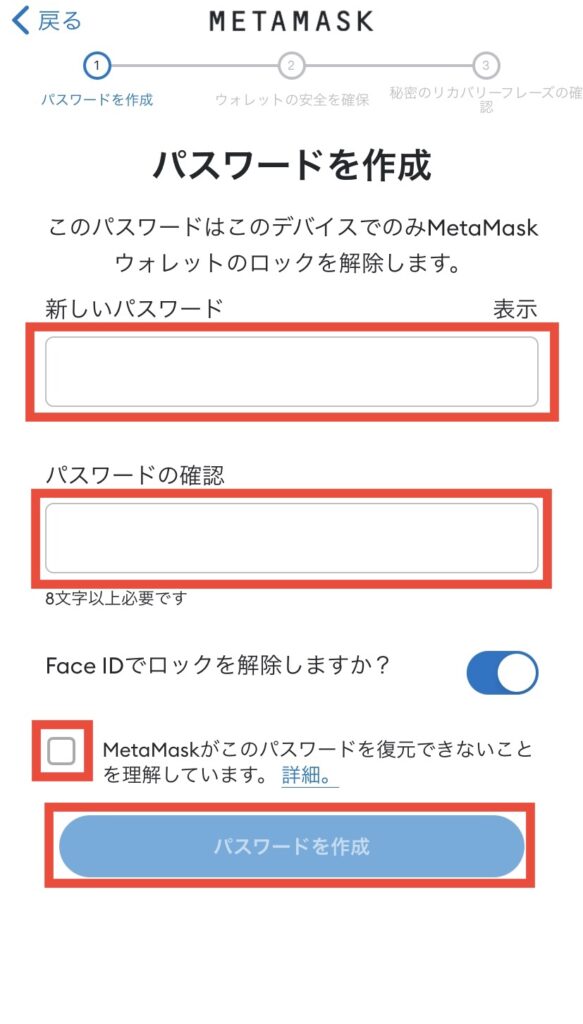
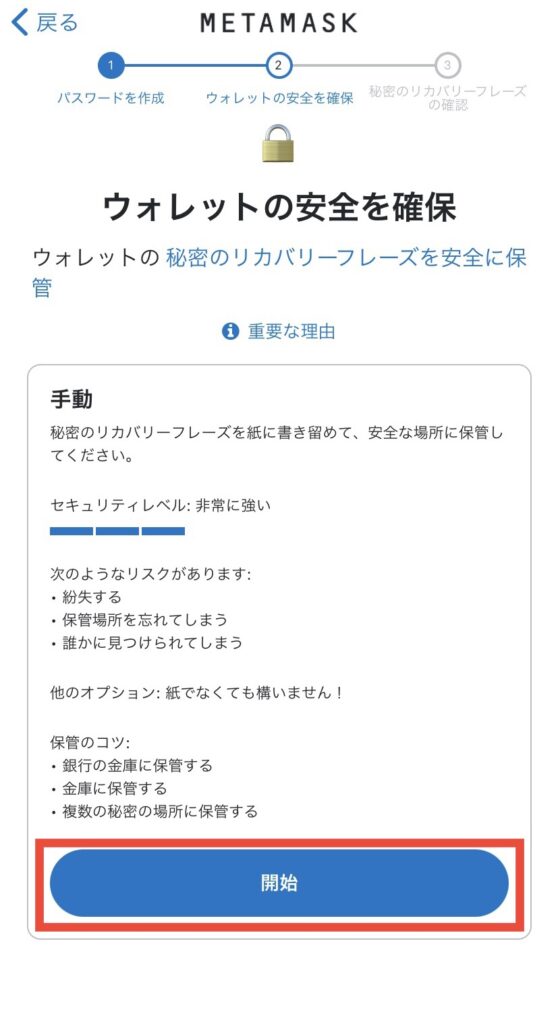
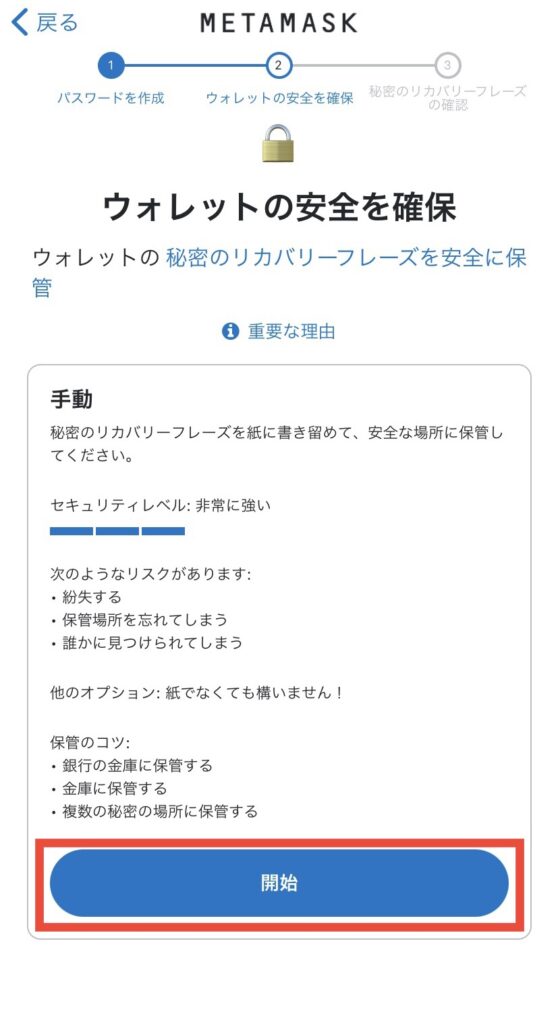
STEP③:シークレットリカバリーフレーズを設定する
🚩「表示」をタップし、画面のスクリーンショットを撮ったら「続行」をタップします。
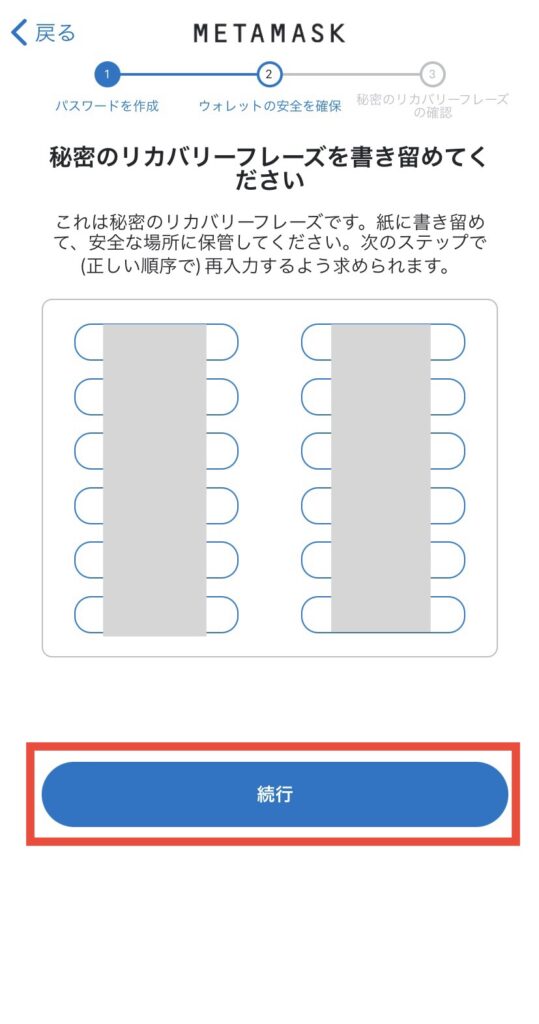
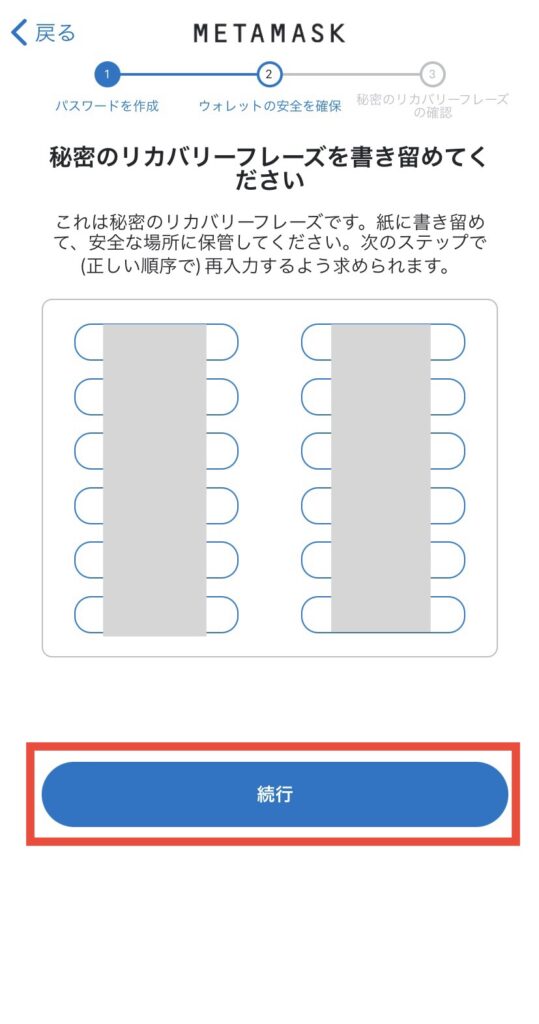
誰かにリカバリーフレーズを聞かれても、絶対に教えないようにしましょう!
他人に知られてしまうと、勝手にログインされて自分の資産を失いかねないため大事に保管して下さい。
🚩先ほどと同じ順番で12個の英単語をタップし、「バックアップの完了」をタップします。
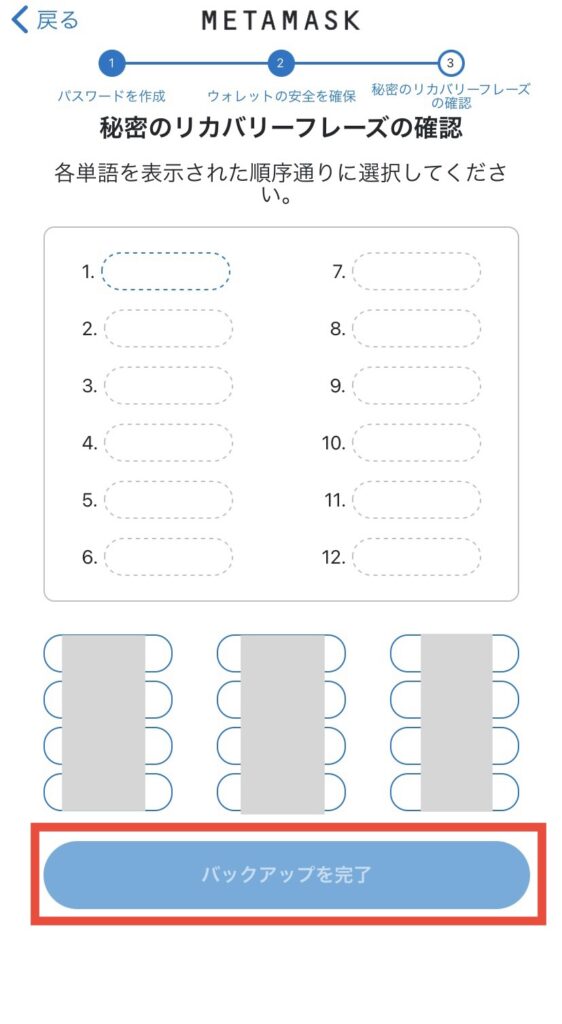
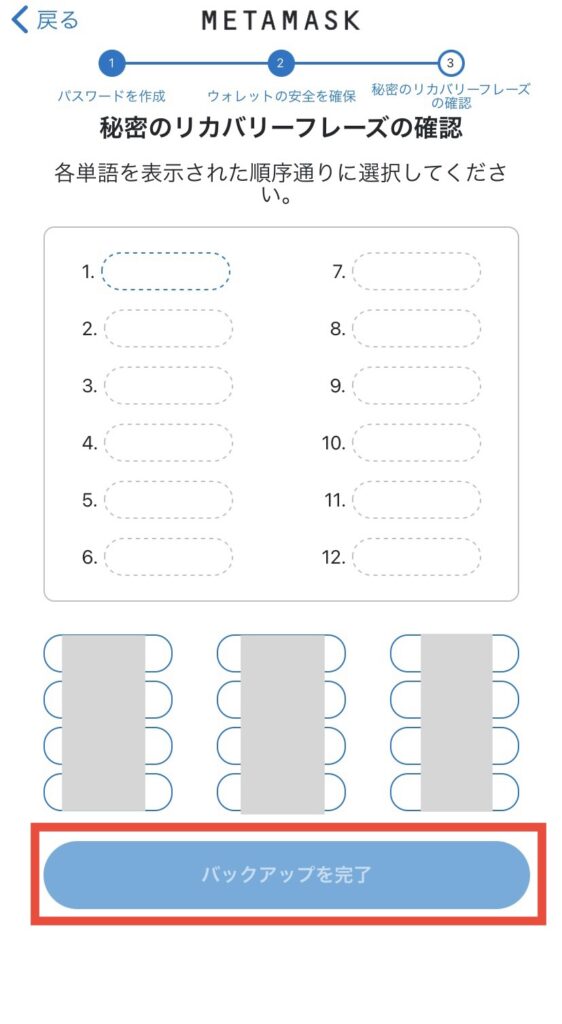
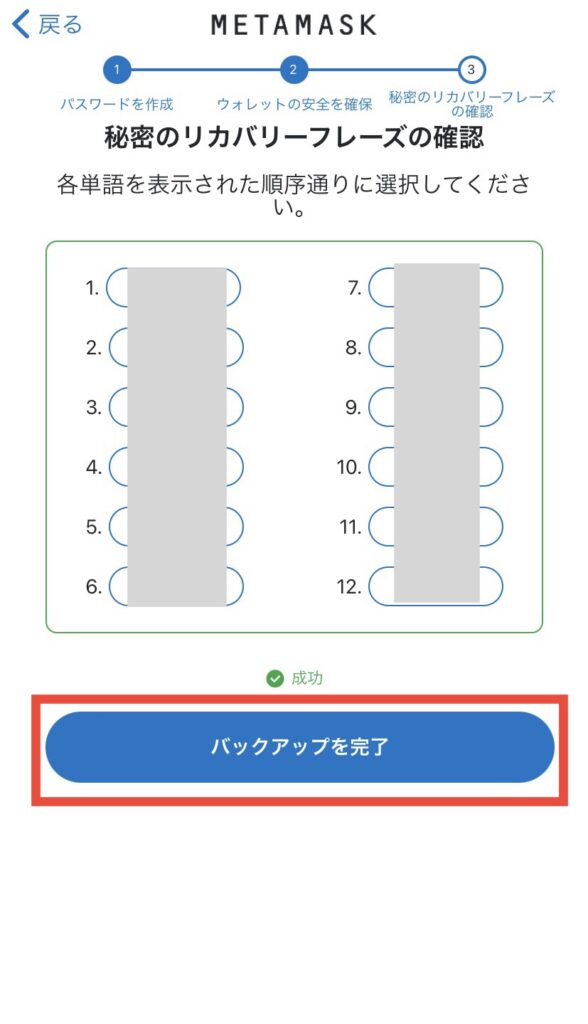
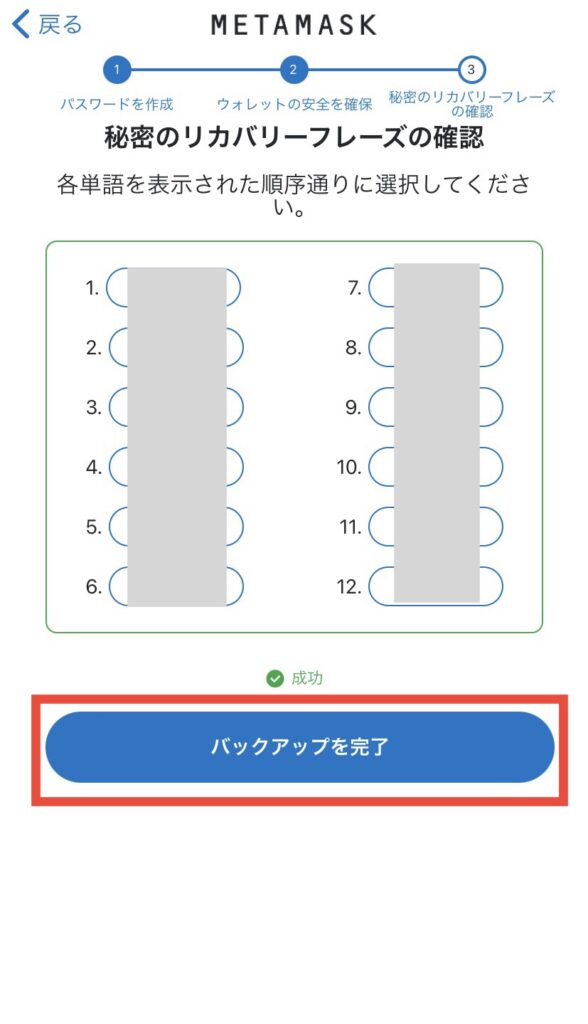
🚩「完了」をタップします。
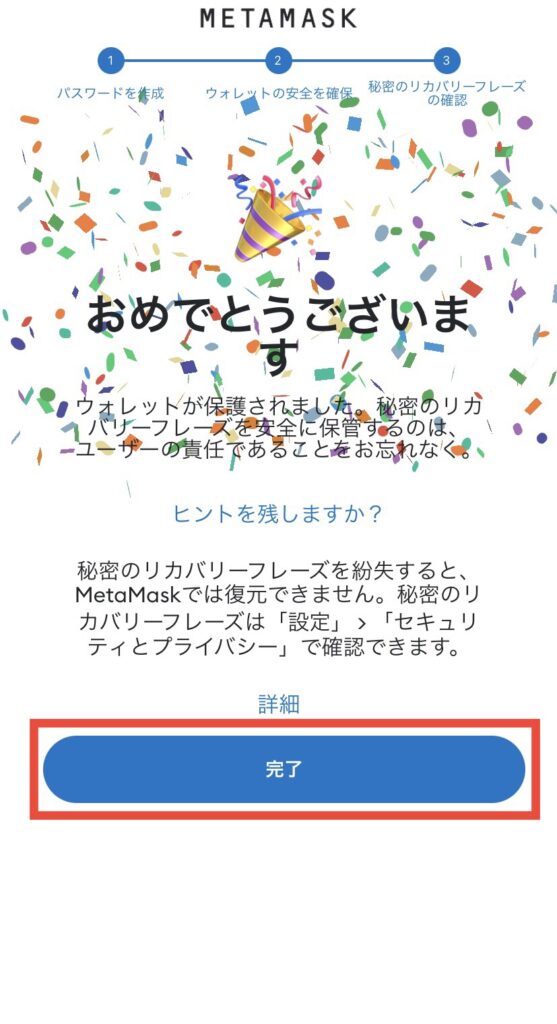
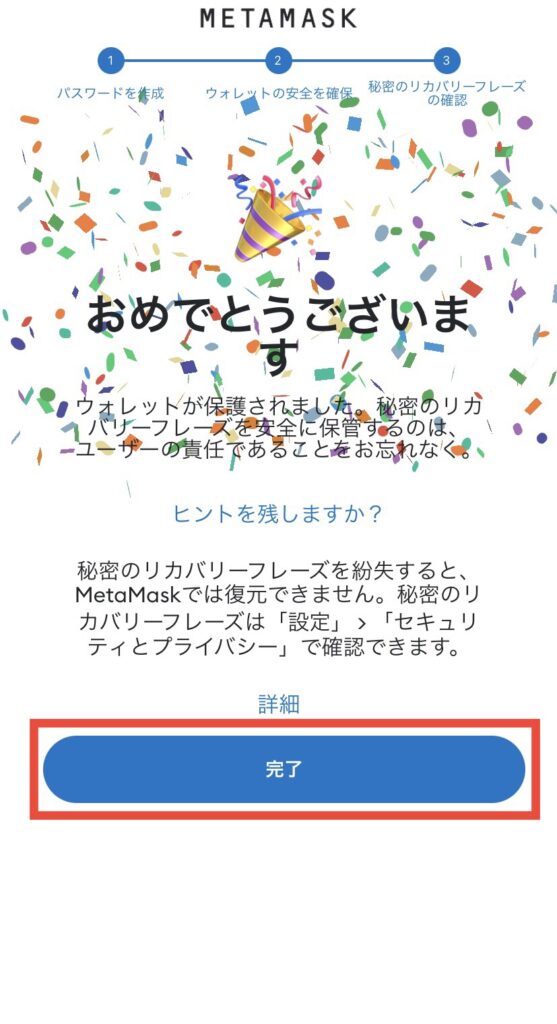
🚩この画面でメタマスクのアプリの設定が完了です。
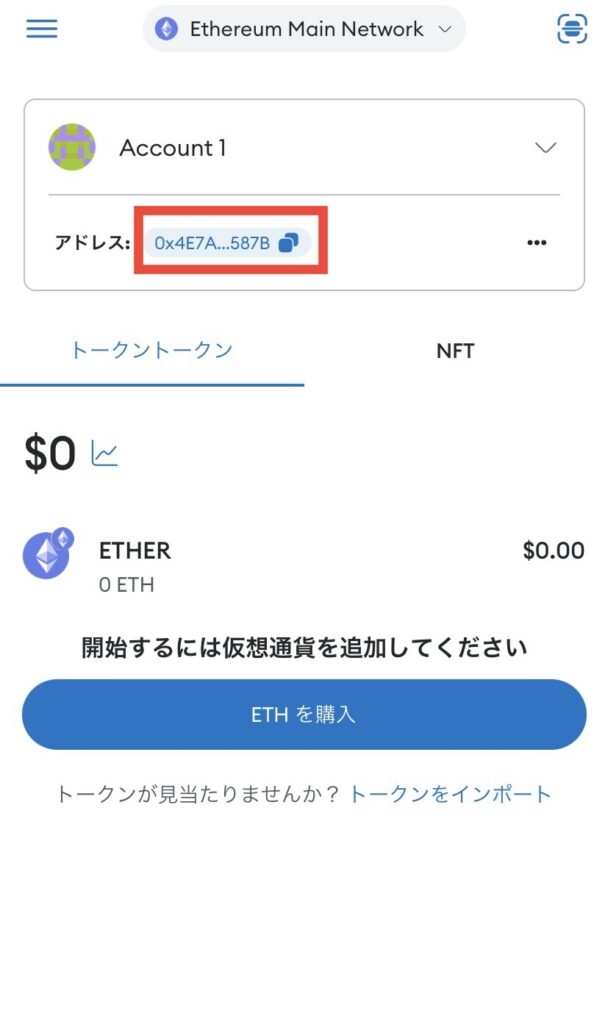
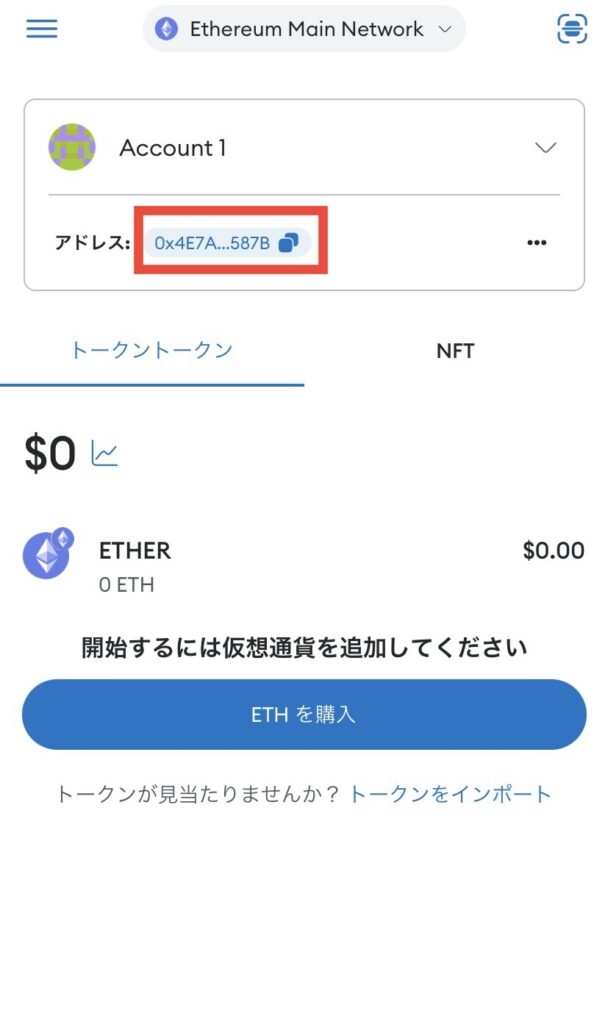
これでメタマスクのウォレット作成は完了です!
「すぐにメタマスクへイーサリアムを送金したいよ」という方は、こちらの記事「イーサリアムの買い方、メタマスクに送金する方法【ビットバンク版】」「イーサリアムをメタマスクに送金する方法【コインチェック版】」をご覧ください⬇️⬇️




メタマスク(MetaMask)をスマホからPCに同期する方法
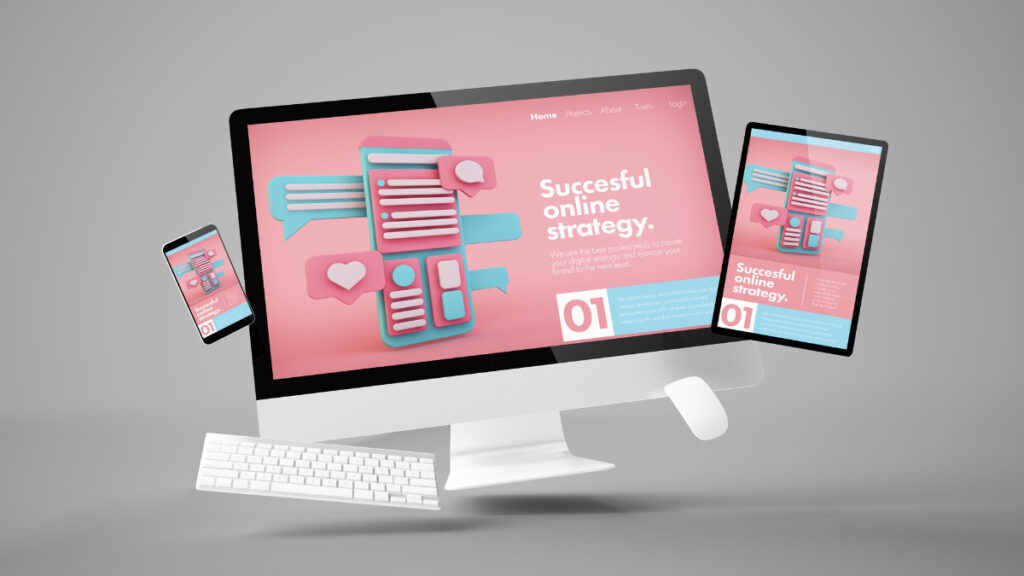
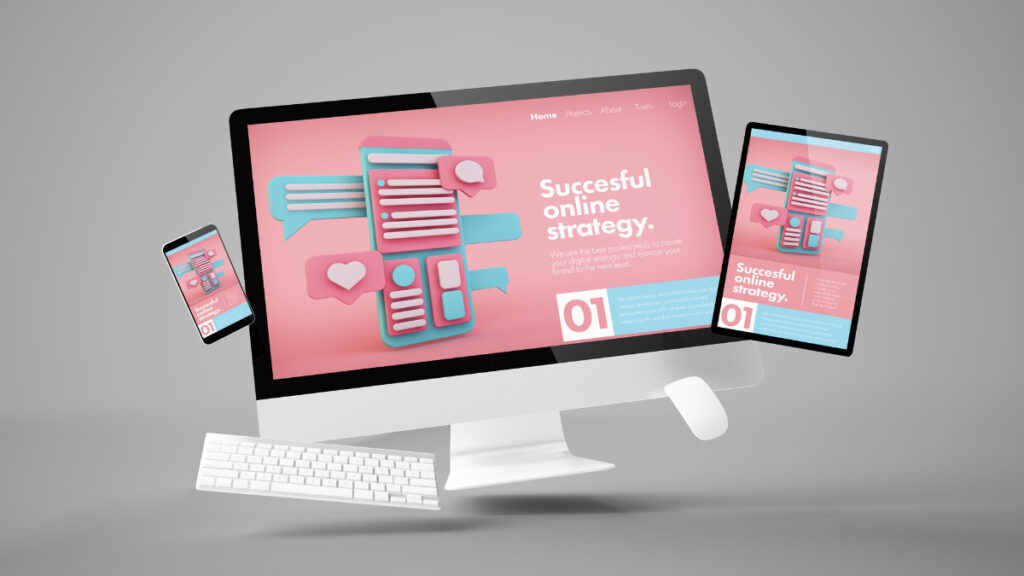
スマホで使っているメタマスクをPCに同期する方法を解説していきます。
手順としては、以下の4STEPになります。
順番に解説していきます。
手順①:スマホでシークレットリカバリーフレーズを確認する
まずは同期に必要なシークレットリカバリーフレーズを確認していきます。
🚩メタマスクのアプリ右下の「設定」をタップします。
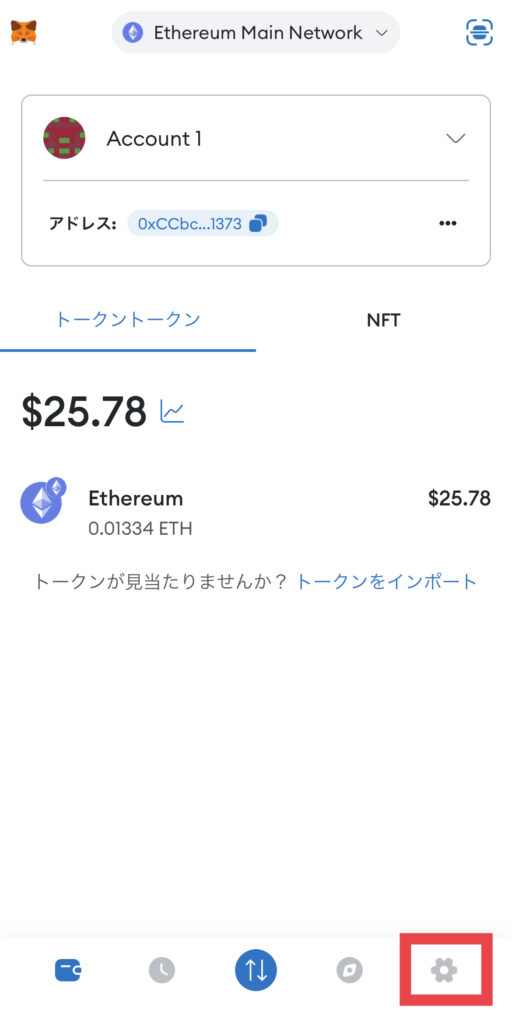
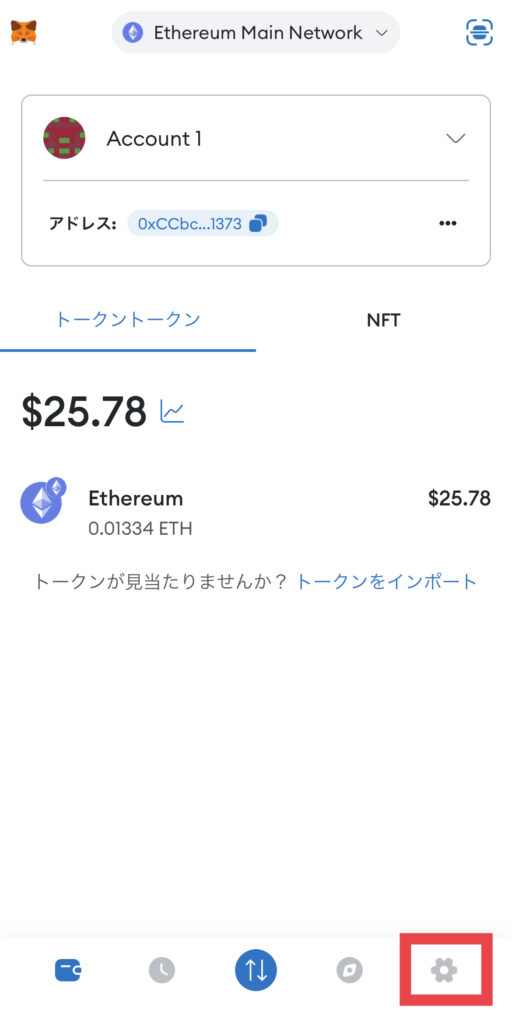
🚩「セキュリティとプライバシー」⇨「秘密のリカバリーフレーズを表示」の順にタップします。
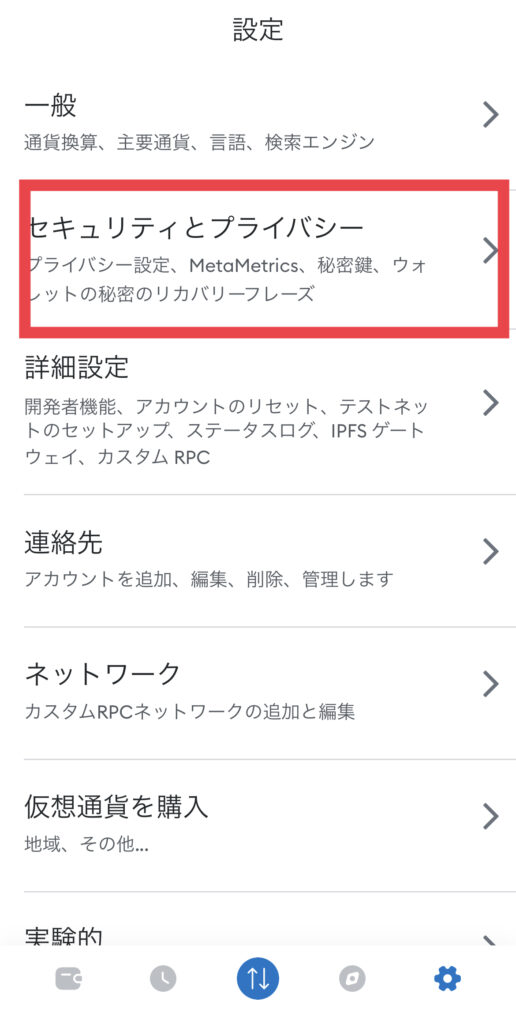
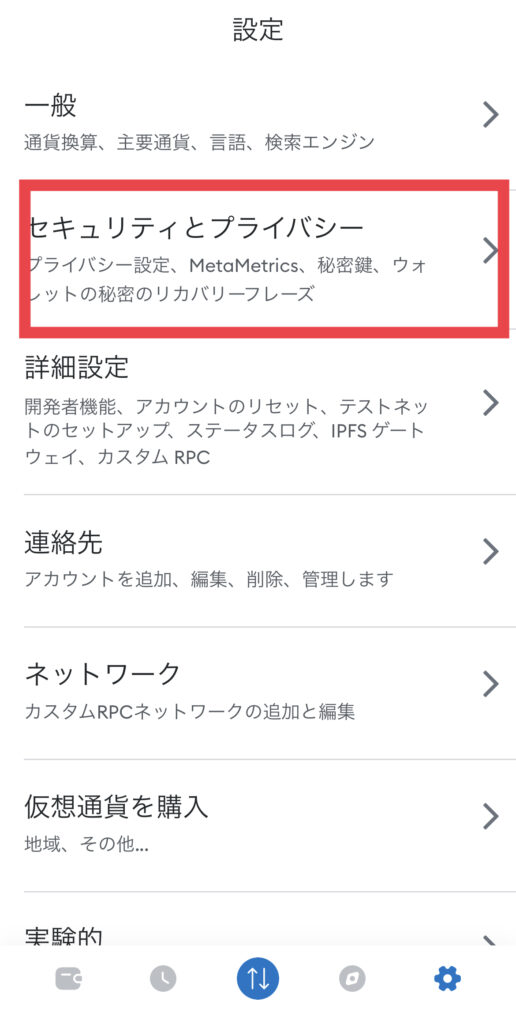
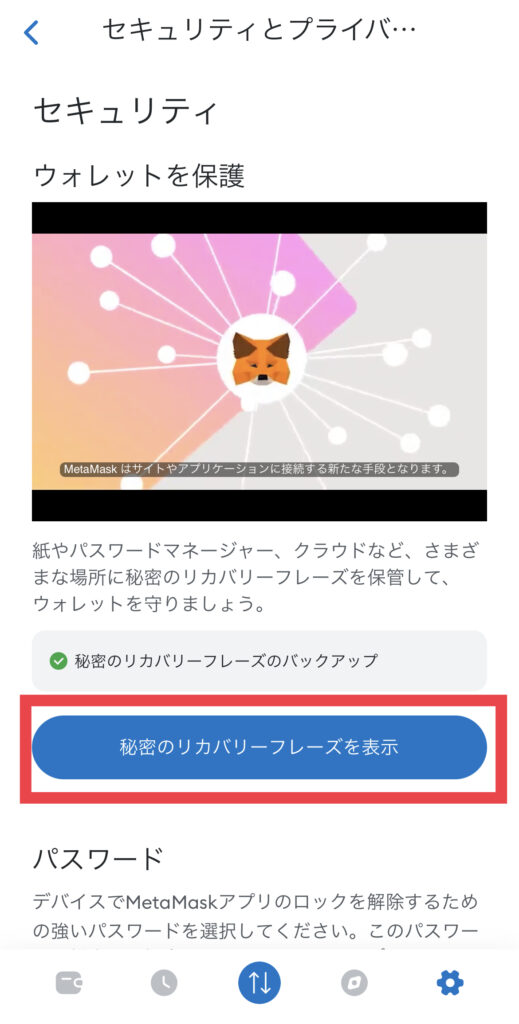
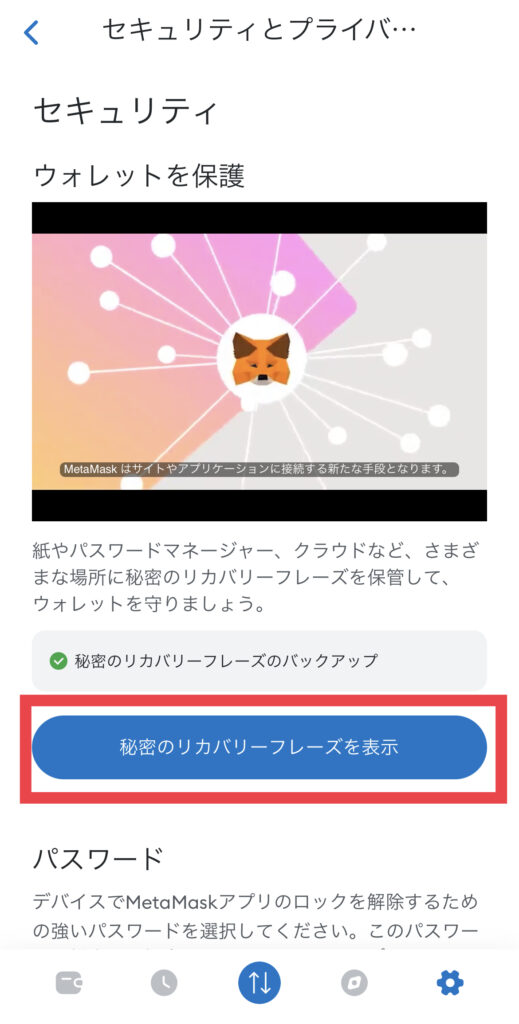
🚩「開始」をタップして2つの質問に答えます。
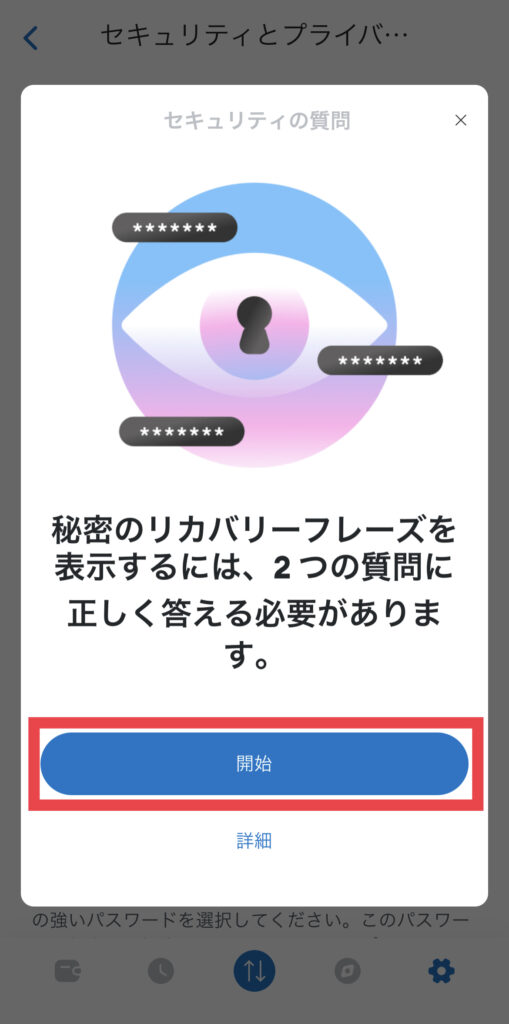
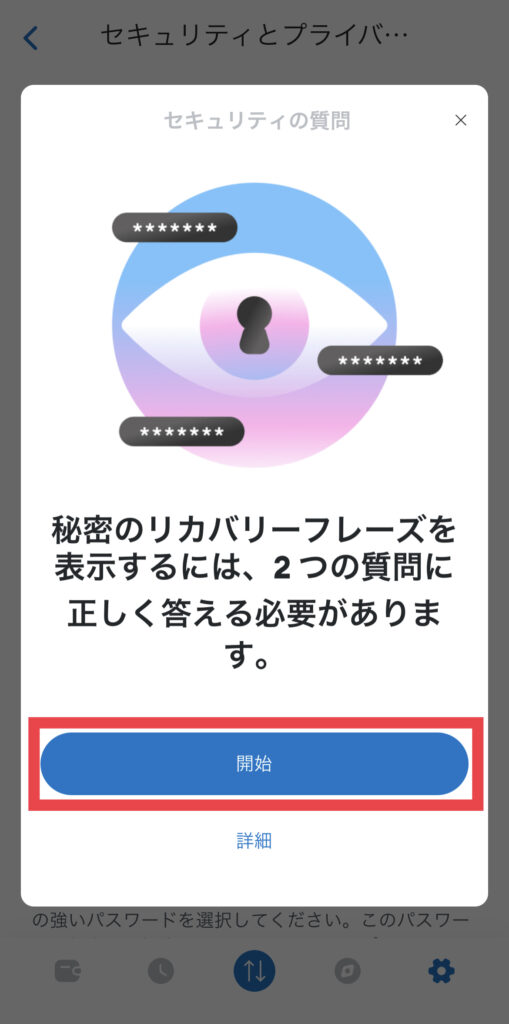
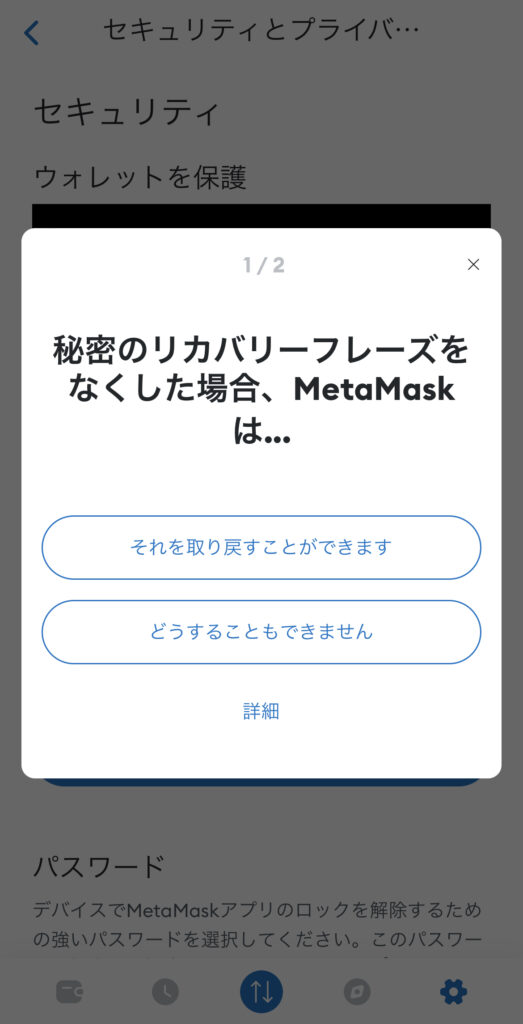
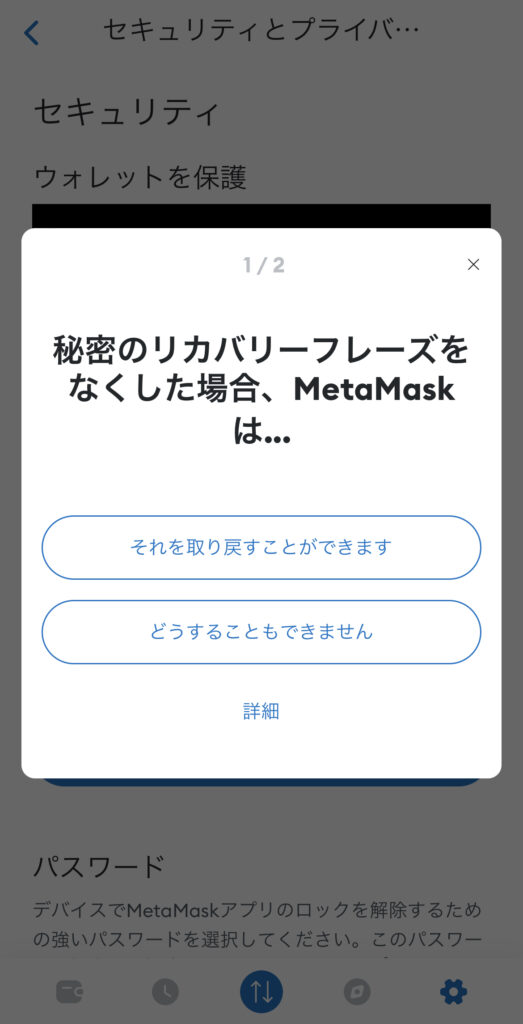
🚩正解のあとに表示されるページに「パスワード」を入力し、「次へ」をタップします。
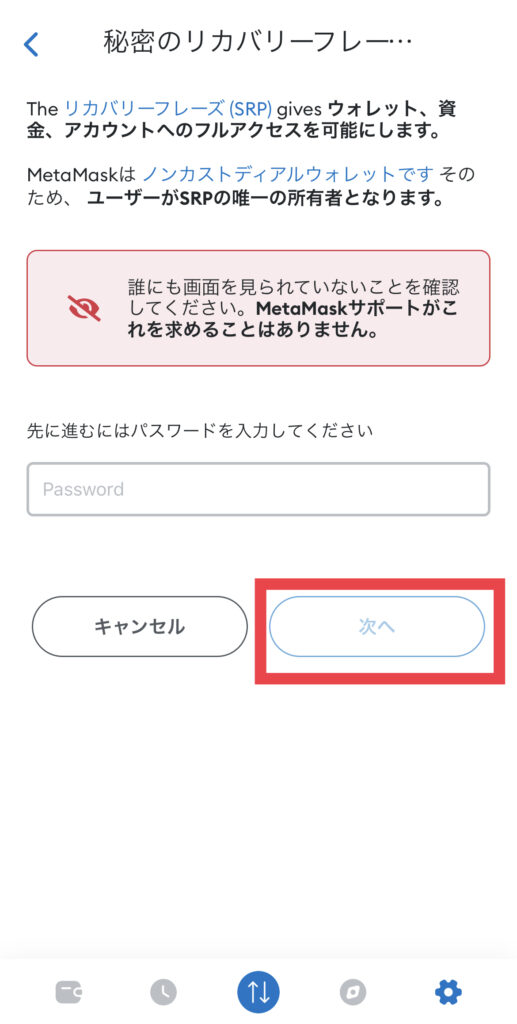
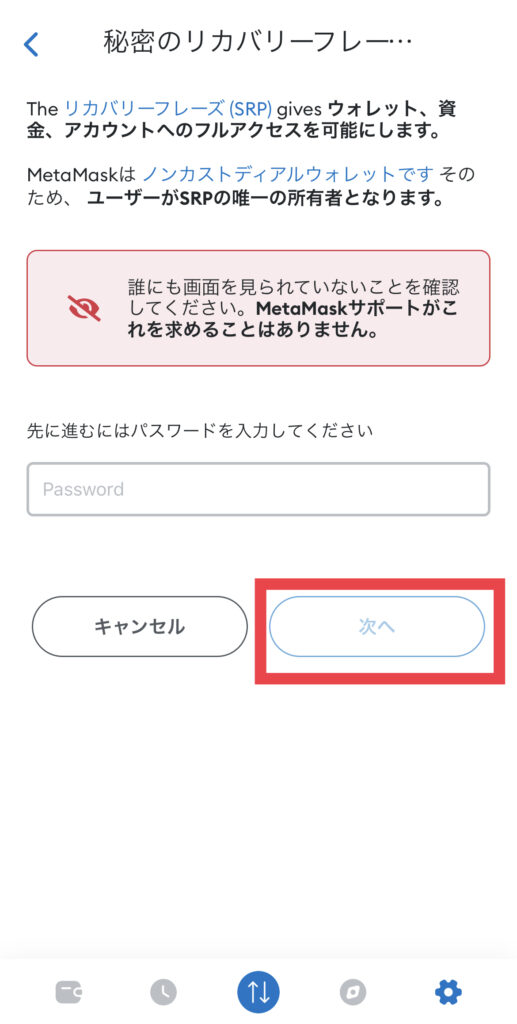
🚩「長押ししてSPRを表示」⇨表示された「シークレットリカバリーフレーズ(12個の英単語)」をメモして「完了」です。
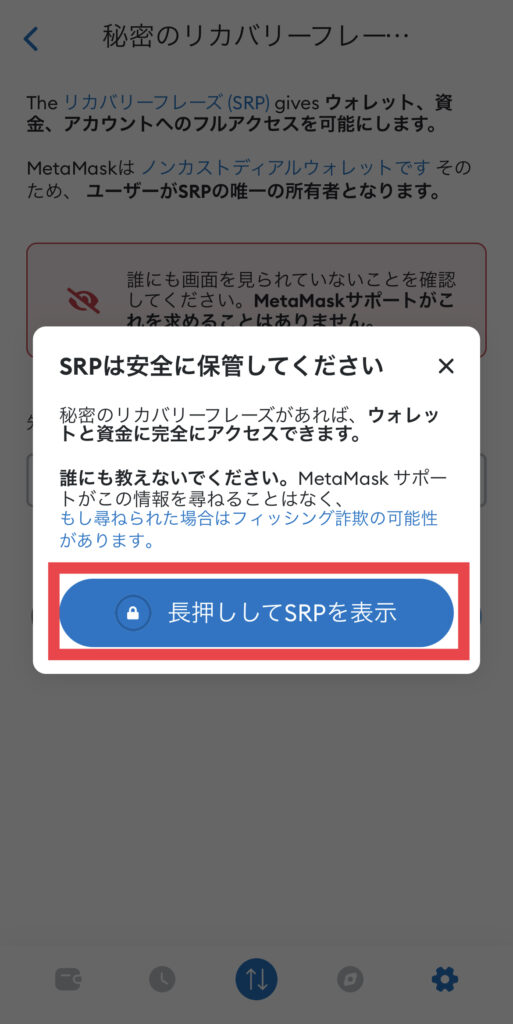
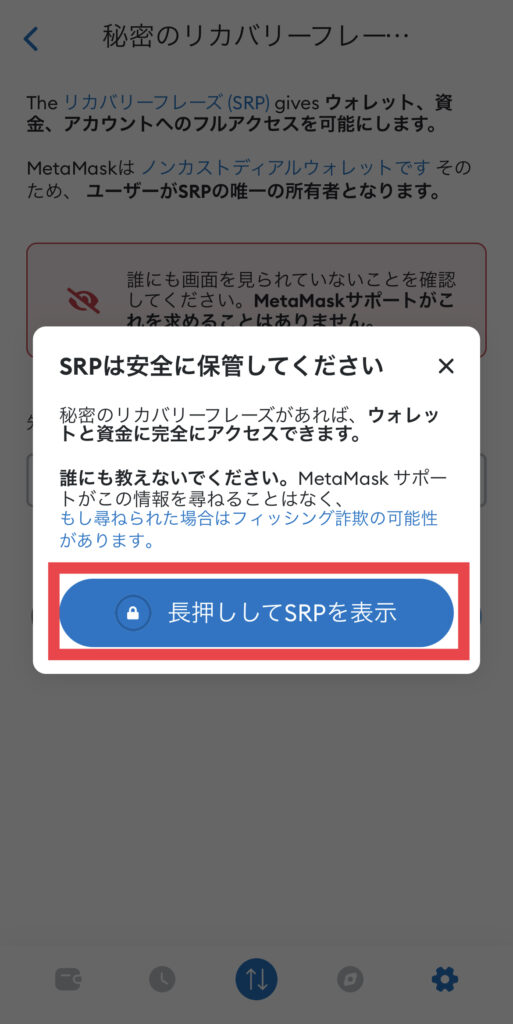
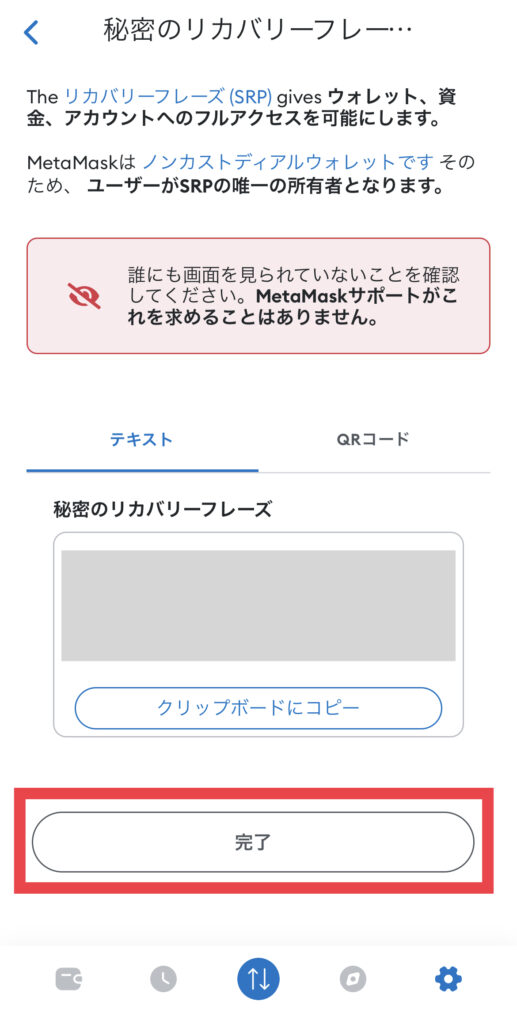
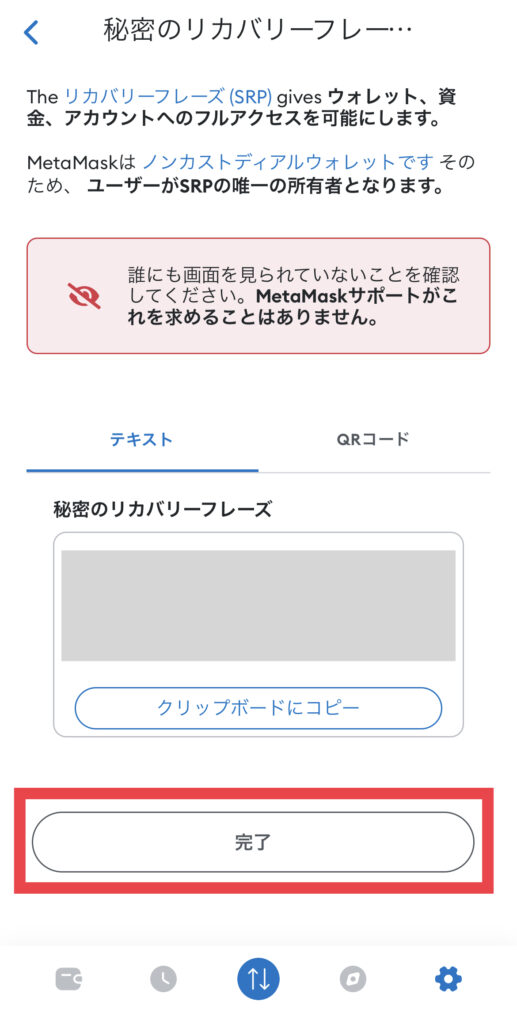
手順②:PCにメタマスクをダウンロードする
次にPC版のメタマスクをダウンロードします。
🚩公式サイトにアクセスし「Install MetaMask for Chrome」をクリックします。
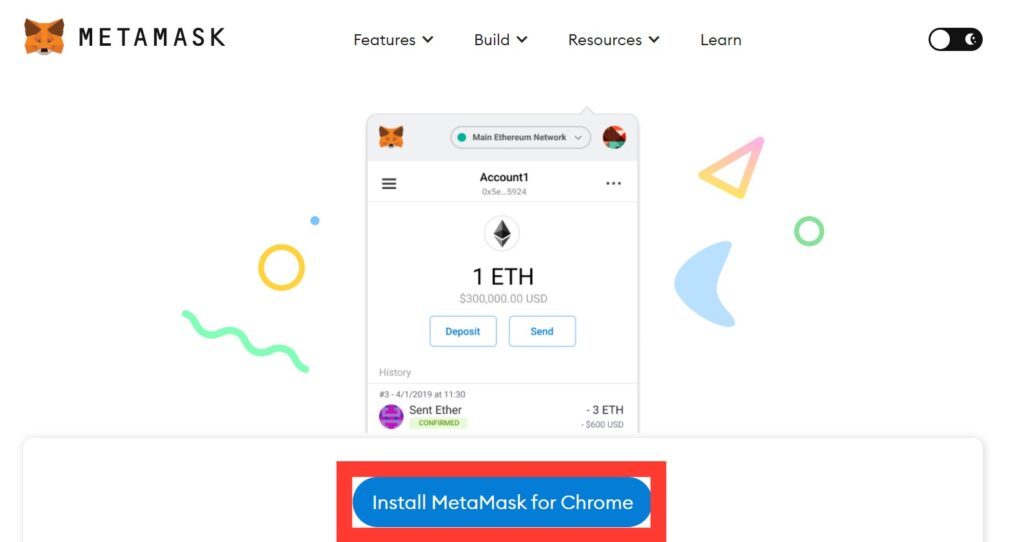
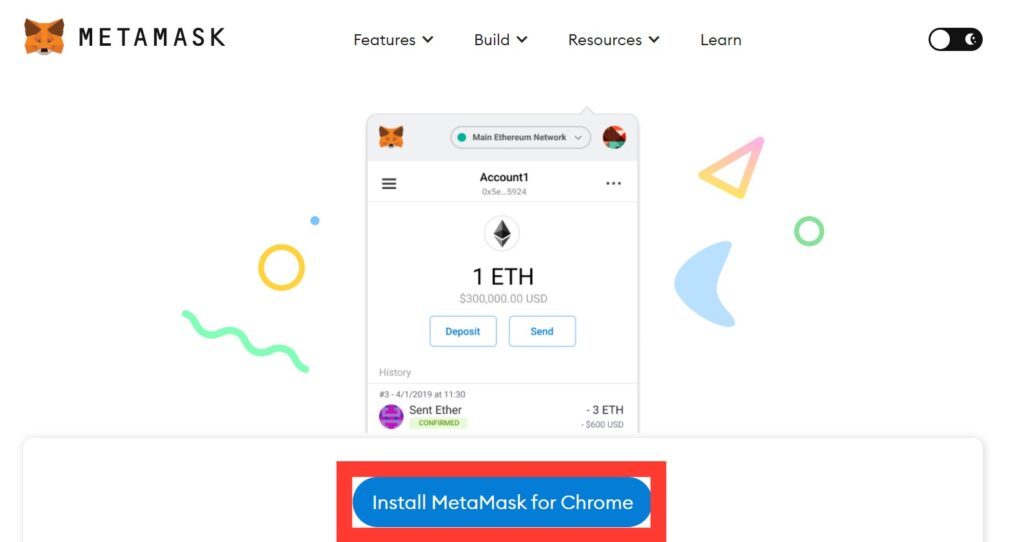
🚩拡張機能の追加画面に切り替わるので「Chromeに追加」をクリックします。
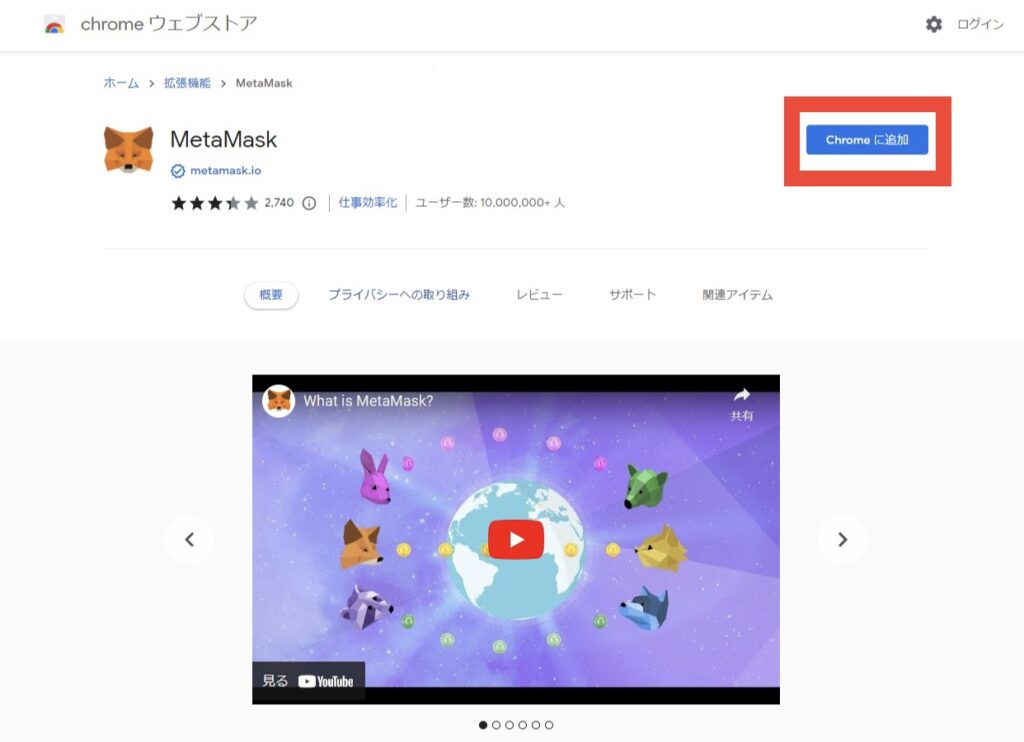
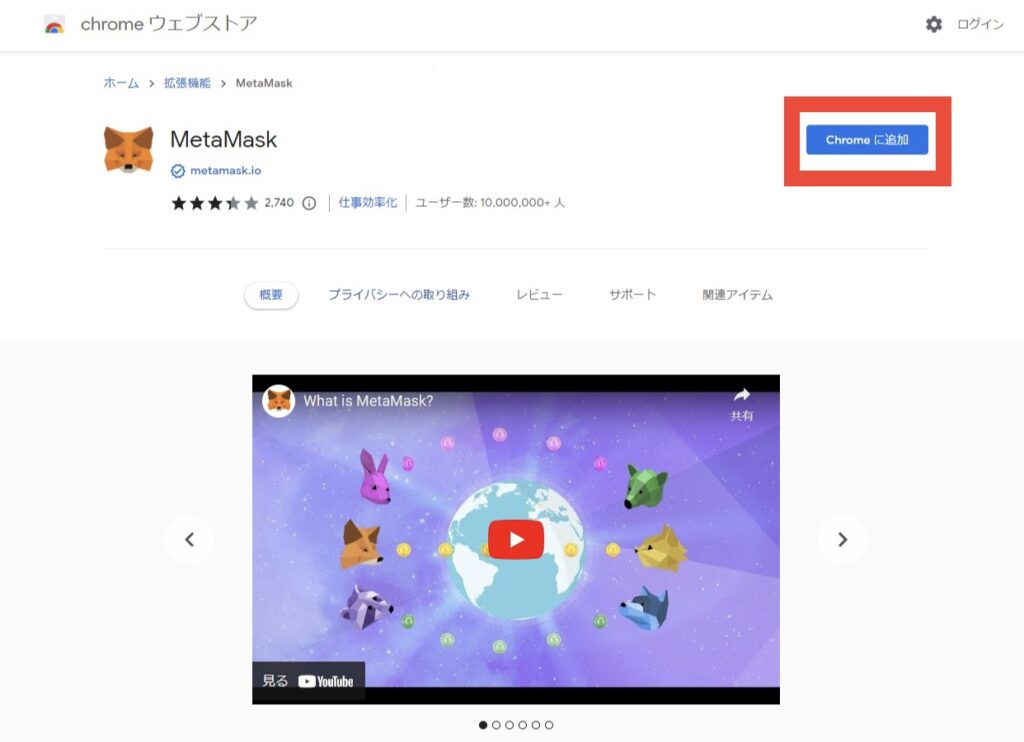
🚩「拡張機能を追加」をクリックします。
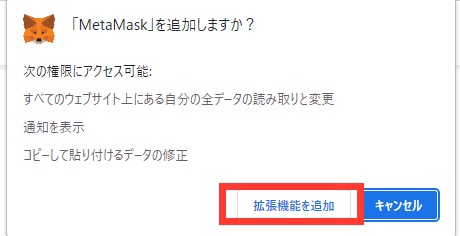
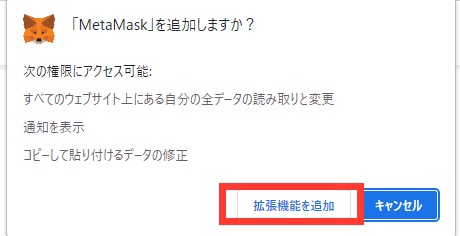
手順③:シークレットリカバリーフレーズをインポートする
🚩「既存のウォレットをインポート」をクリックします。
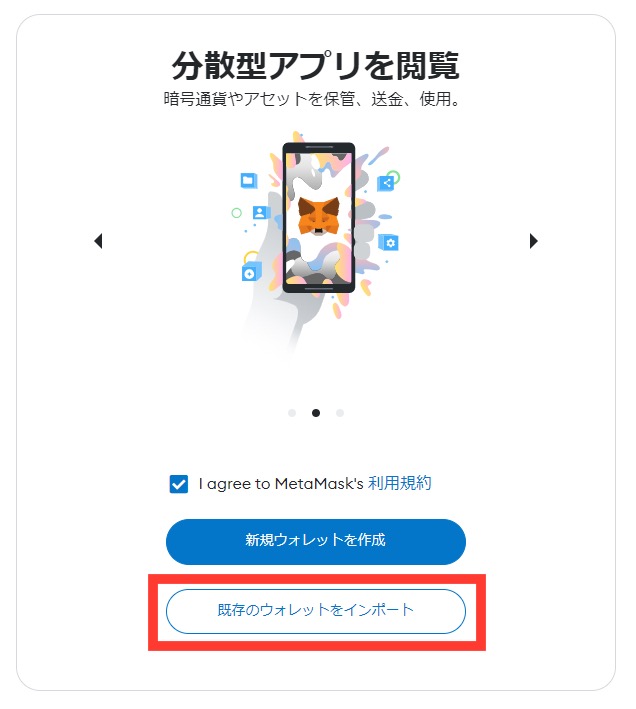
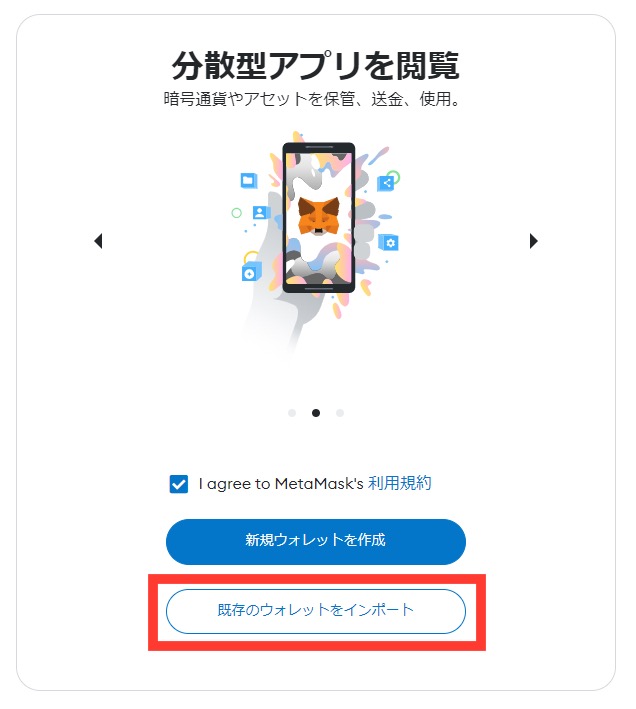
🚩「同意します」をクリックします。
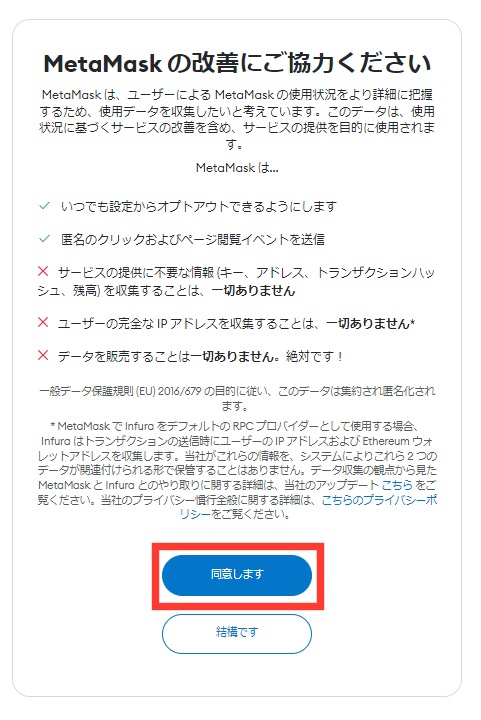
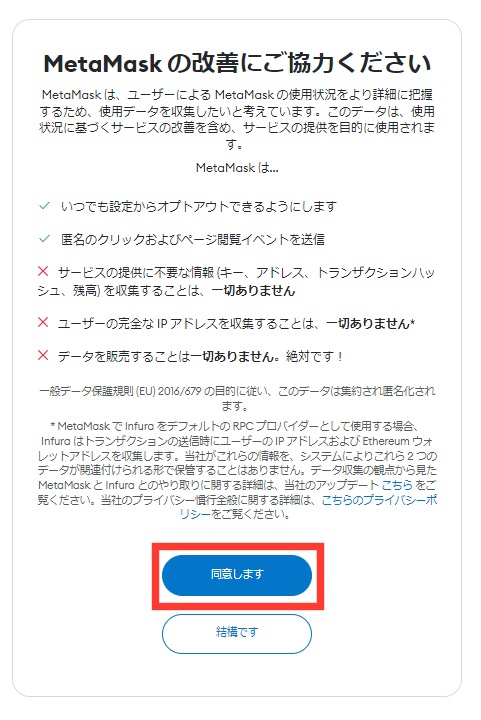
🚩ここで先ほど控えておいた12個の英単語「シークレットリカバリーフレーズを順番どおりに入力」⇨「シークレットリカバリーフレーズを確認」をクリックします。
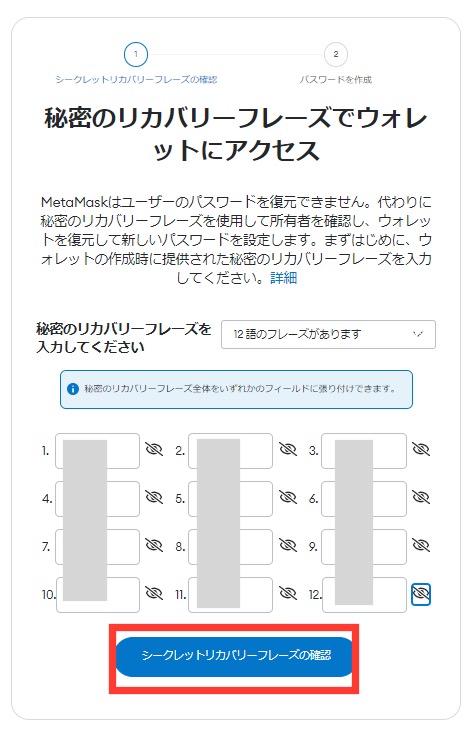
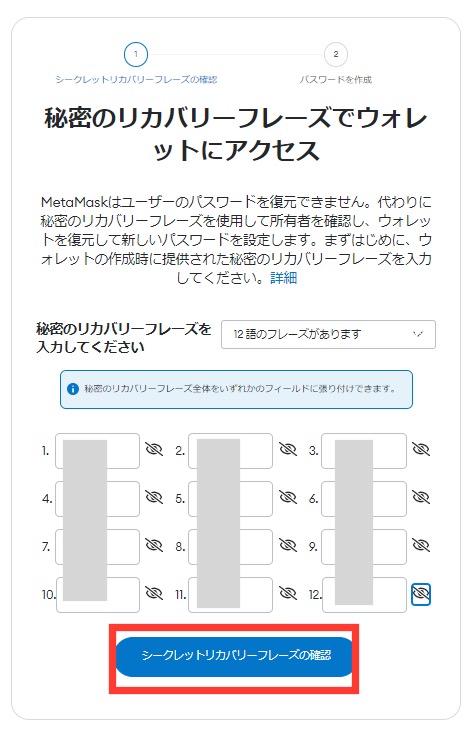
🚩「パスワード」を2回入力⇨「チェック」を入れて、「ウォレットをインポート」をクリックします。


🚩「了解!」⇨「完了」をクリックします。
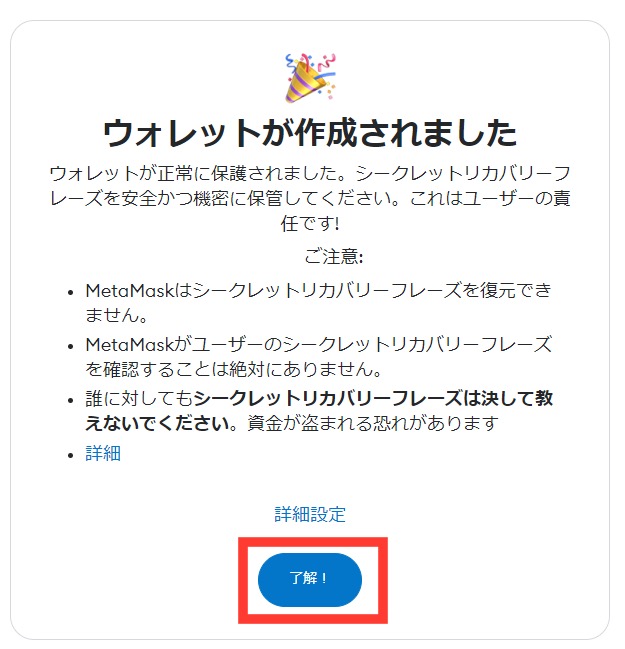
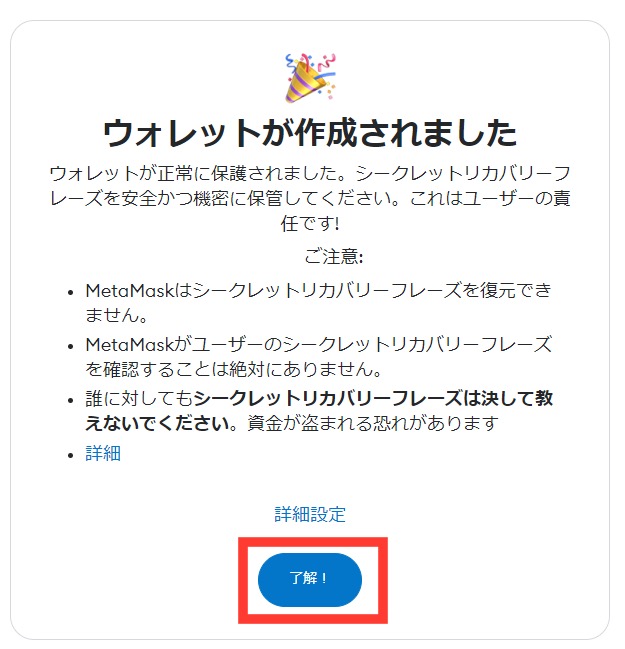
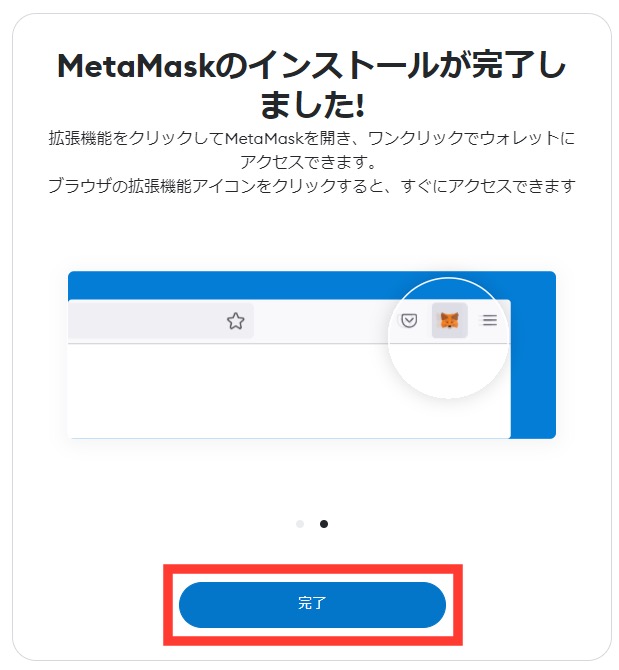
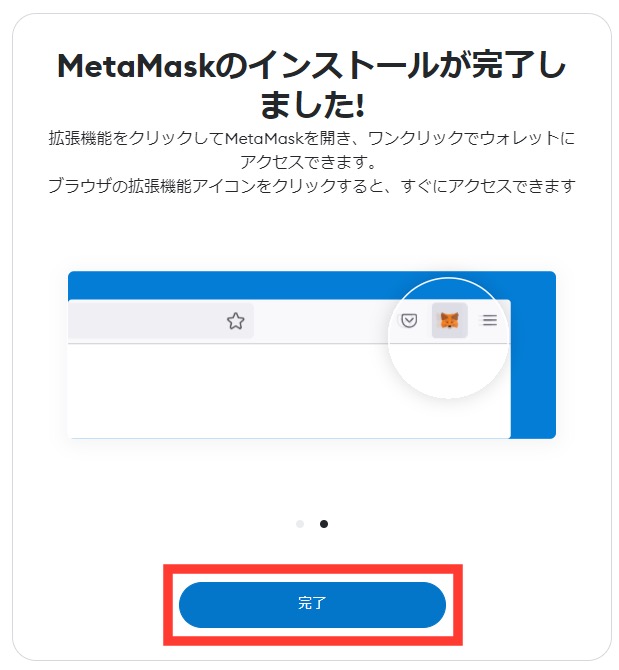
🚩メタマスクのスマホアプリとPCのアドレスが同じであることを確認します。
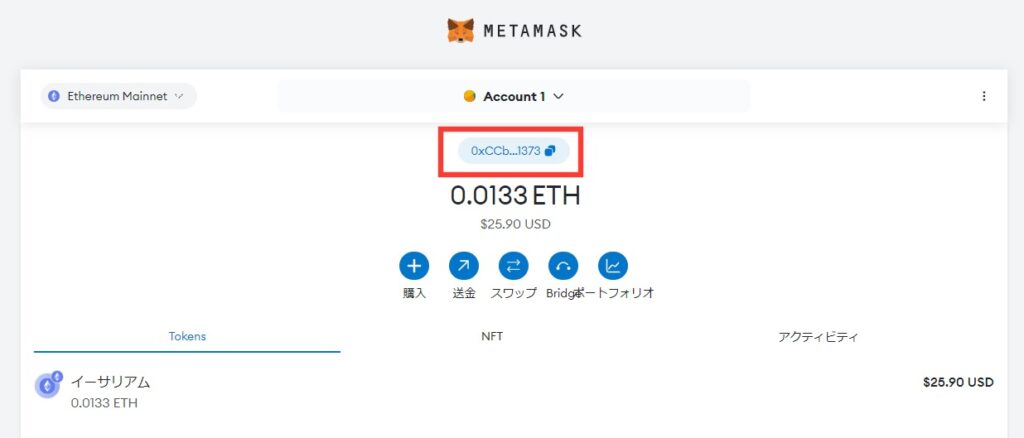
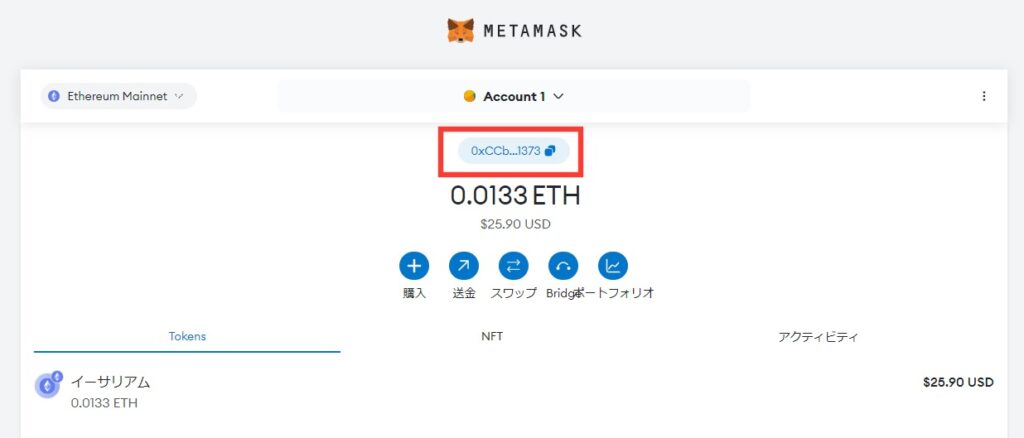
以上でメタマスクスマホからPCへの同期は完了になります。
手順④:ネットワークとトークンを追加する
最後にネットワークと保有しているトークンを手動で追加していきます。
なので、PCでも再度ネットワーク接続とトークン追加をする必要があります。



保有しているトークンが消えたわけではないので安心してください。
🚩「ネットワーク接続やトークン追加」の具体的な方法は、以下の動画がとてもわかりやすいと評判なので参考に進めてみてください⬇️⬇️
以上が「スマホで使っているメタマスクをPCに同期する方法」になります。
「すぐにメタマスクへイーサリアムを送金したいよ」という方は、こちらの記事「イーサリアムの買い方、メタマスクに送金する方法【ビットバンク版】」「イーサリアムをメタマスクに送金する方法【コインチェック版】」をご覧ください⬇️⬇️




メタマスク(MetaMask)を使用する時の3つの注意点


メタマスクを使用する際には以下の3つのことに注意が必要です。
順番に解説していきます。
注意点①:フリーWi-Fiは使用しない
メタマスクを接続しているPCやスマホでは、公共の場のフリーWi-Fiはなるべく使わないようにしましょう。
なぜならハッキングされる危険が高く、大事なNFTや仮想通貨を盗まれる可能性があるからです。



メタマスクのシードフレーズや秘密鍵を盗まれたらウォレットの中身を抜かれてしまいます😫
VPNは接続内容が暗号化されており、安全にフリーWi-Fiを使用できます。
なかでもオススメなVPNは「NordVPN」です。
NordVPNがおすすめな理由は以下の5つになります。
- 「年間契約」だと利用料金が最大66%お得
- 通信速度が速くて安定している
- YouTube PremiumやNetflixなどのサブスク契約が海外価格で契約できる
- 日本のサイトに移動させられることなく、海外サイトで買い物できる
- 同時接続できるデバイス数が最大6台



30日間の返金保証もあるので、一度体験してみるのもアリですね。
\ 30日間の返金保証あり /
注意点②:シークレットリカバリーフレーズは絶対に教えない
メタマスクのシークレットリカバリーフレーズは絶対に誰にも教えてはいけません。
シークレットリカバリーフレーズを聞いてくるのは、100%全部詐欺です!
メタマスクのシークレットリカバリーフレーズの管理は超重要です!



パスワード管理ソフトで厳重に管理したり、紙に書き出して、超重要書類として保管しましょう。
注意点③:よくわからないサイトにメタマスクを接続しない
NFTを売買する際は、安易にメタマスクに接続しないようにしましょう。
必ず公式サイトかを確認してからアクセスして下さい。



メタマスクのウォレットを購入用と保管用の2つに分けるといいですよ。
何より一番安全なNFTの保管方法は、インターネットと切り離して管理できるハードウェアウォレットで保管することです。
そのなかでもフランス公認のセキュリティ認証を取得しており、信頼性の高い企業であるLedger社の「Ledger Nano S Plus」は比較的値段も安く、使い勝手の良いハードウェアウォレットとして初心者の方にピッタリです。
「Ledger Nano S Plus」を初心者でも分かりやすく解説されている動画になっています⬇️⬇️
\ 世界で人気のあるウォレットが進化して新登場!/
メタマスク(MetaMask)に関するよくある質問
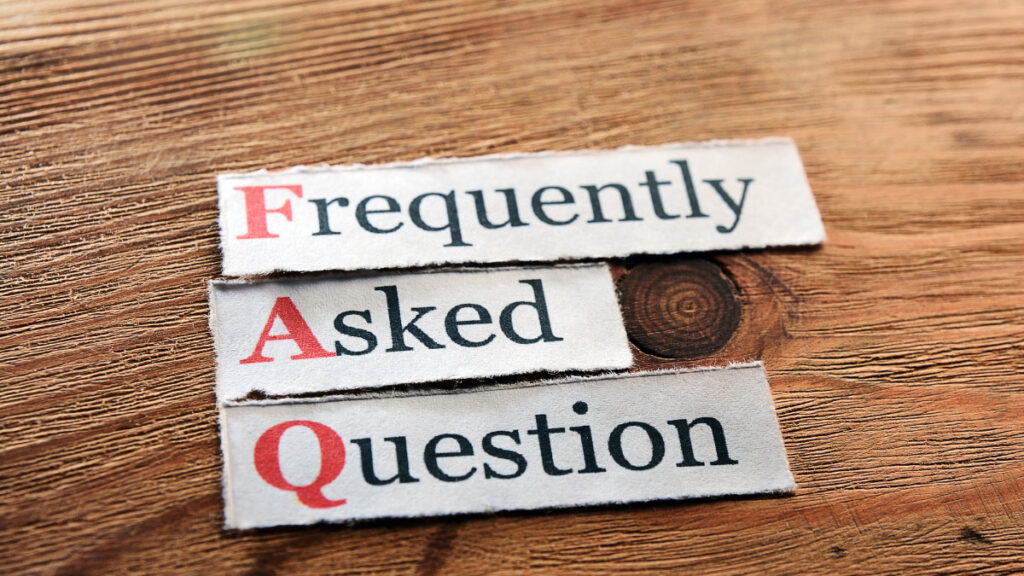
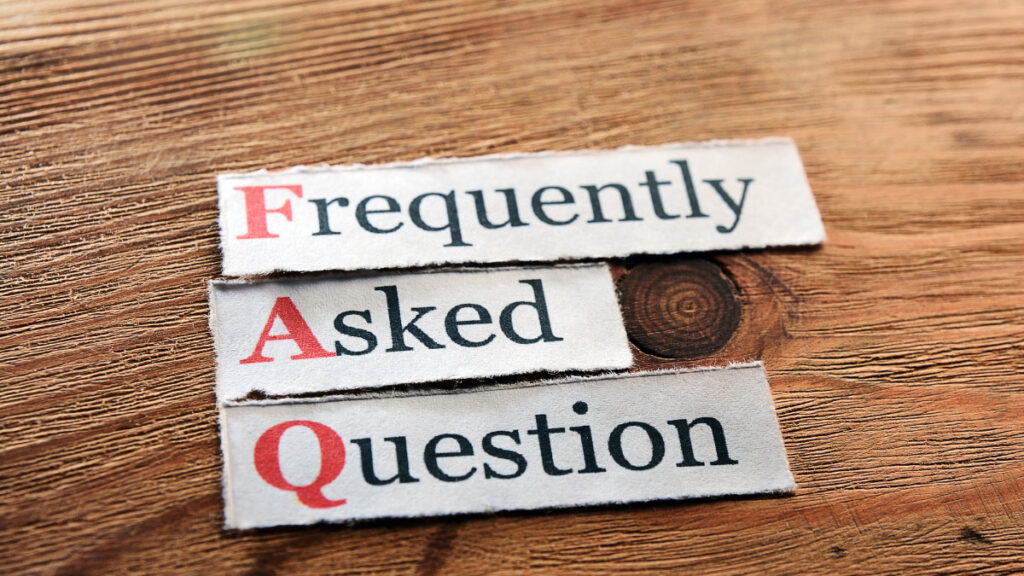
まとめ:スマホとPCを同期しよう!


本記事では「【スマホ版】メタマスク(MetaMask)登録・PC同期完全解説」を解説してきました。
いきなりNFTを売買したり、出品したりするハードルが高ければ、まずはイーサリアムを買ってみることから始めてみてはいかがでしょうか?



ひとつずつ経験を積んでいきましょう!
イーサリアムを買うには、仮想通貨の売買で手数料が安いbitbank(ビットバンク)で無料口座開設しておくのがおすすめです。
仮想通貨を「販売所」で購入すると、スプレッドと呼ばれる実質的な手数料(マージン)が最大4%~5%かかるため損してしまいます。
(※スプレッドとは買値と売値の価格差のことで、この価格差が業者の利益となっています。)
ほとんど業者は、「取引所」では「販売所」よりも取扱い通貨が少ない、アプリでは「取引所」が使えないなどの不便さがありますが、
ビットバンクでは扱う仮想通貨はすべて「取引所」で売買出来ちゃうんです!もちろんアプリでも使えます!
損をしないためにも、bitbank(ビットバンク)の取引所を使いましょう!
売買の度に無駄な手数料を支払うぐらいなら、スタバに行ってスターバックスラテと共にニューヨークチーズケーキでも食べたほうが良いですよね😋
しかも今なら‥‥‥‥‥
口座開設は無料で5分もあればできるので、サクッと口座開設⇨プログラムにエントリー⇨10,000円以上の入金⇨1000円ゲットしちゃいましょう😊
予算次第でいつプログラムが終了するかわからないので、早めに行動することをおすすめします。1000円ゲットのチャンスをみすみす逃してしまうのはもったいないですよね!?
\ スマホでOK!無料で口座開設する/








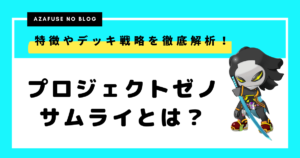
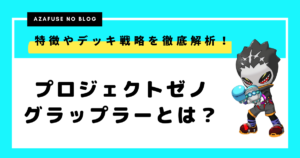


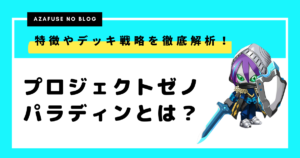
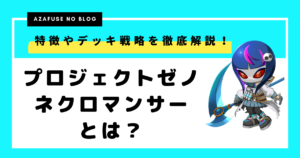
コメント